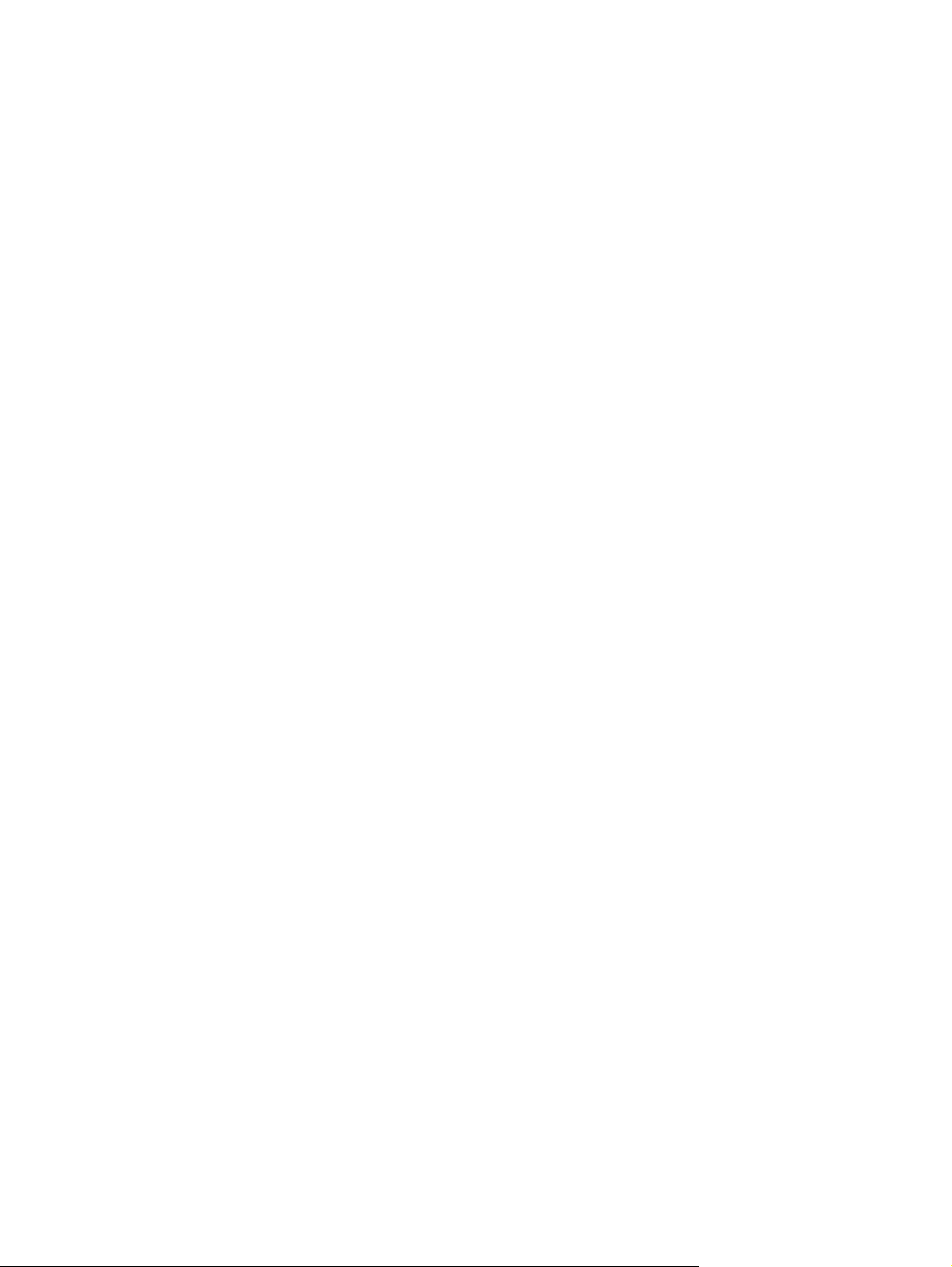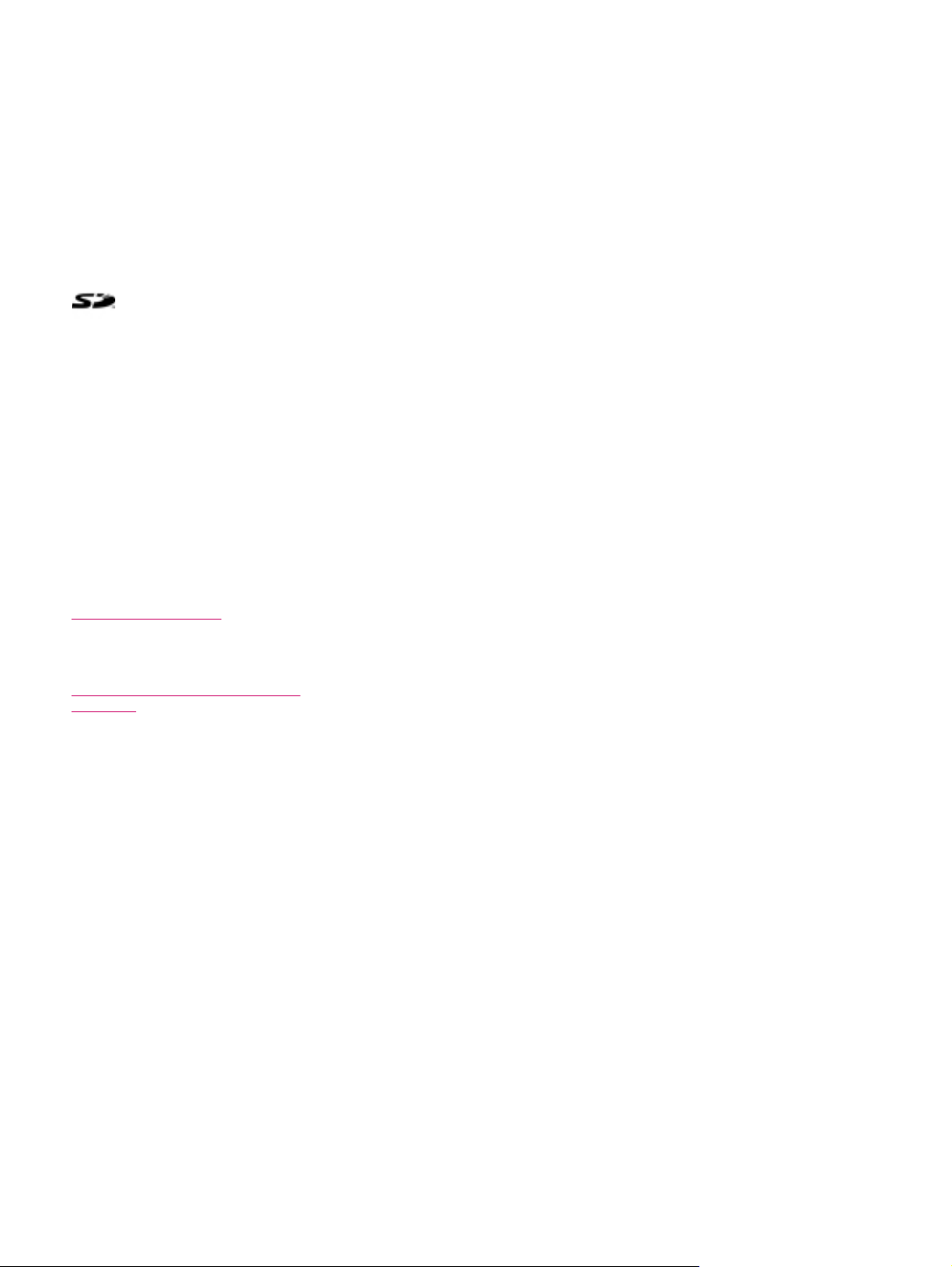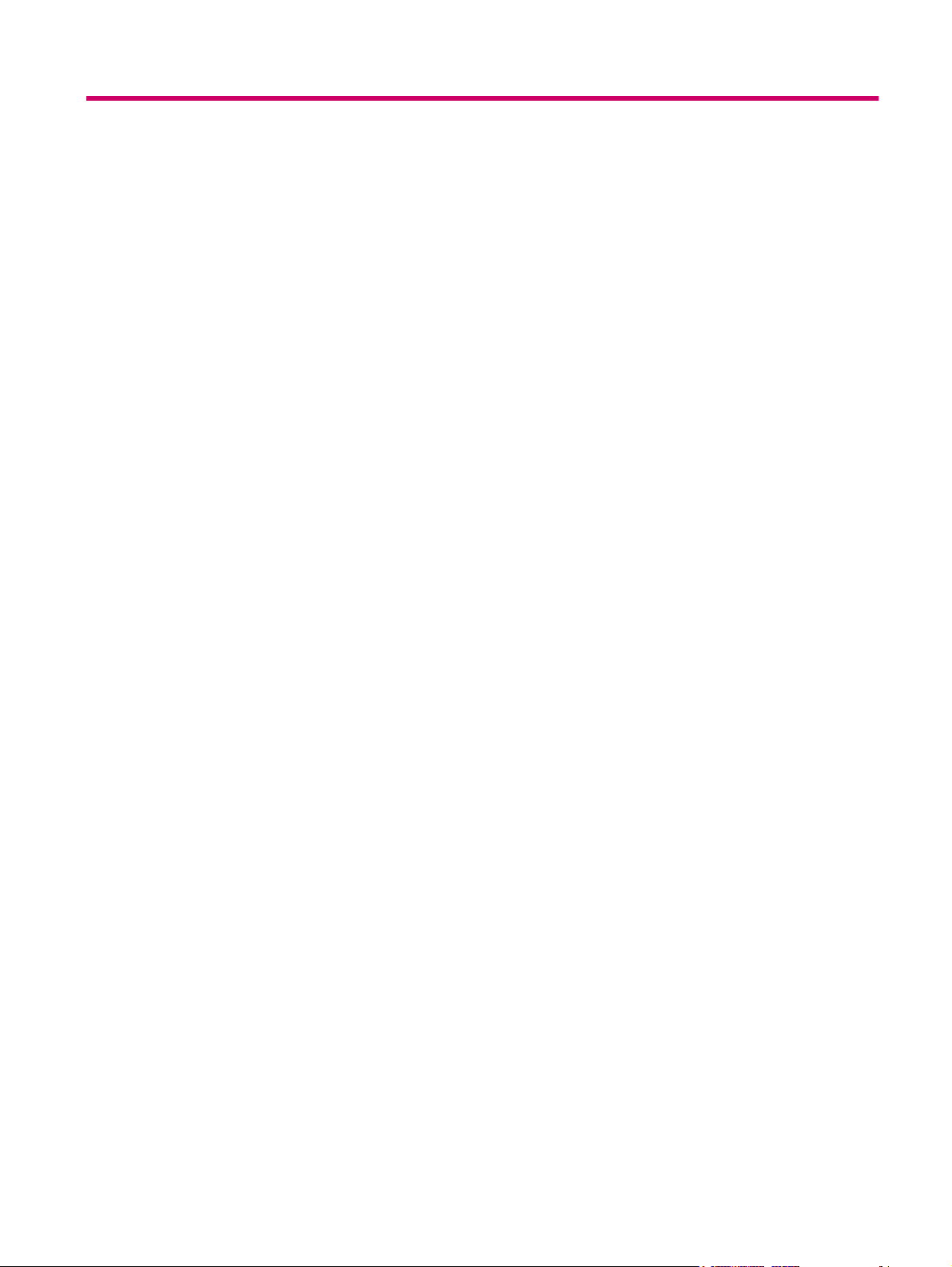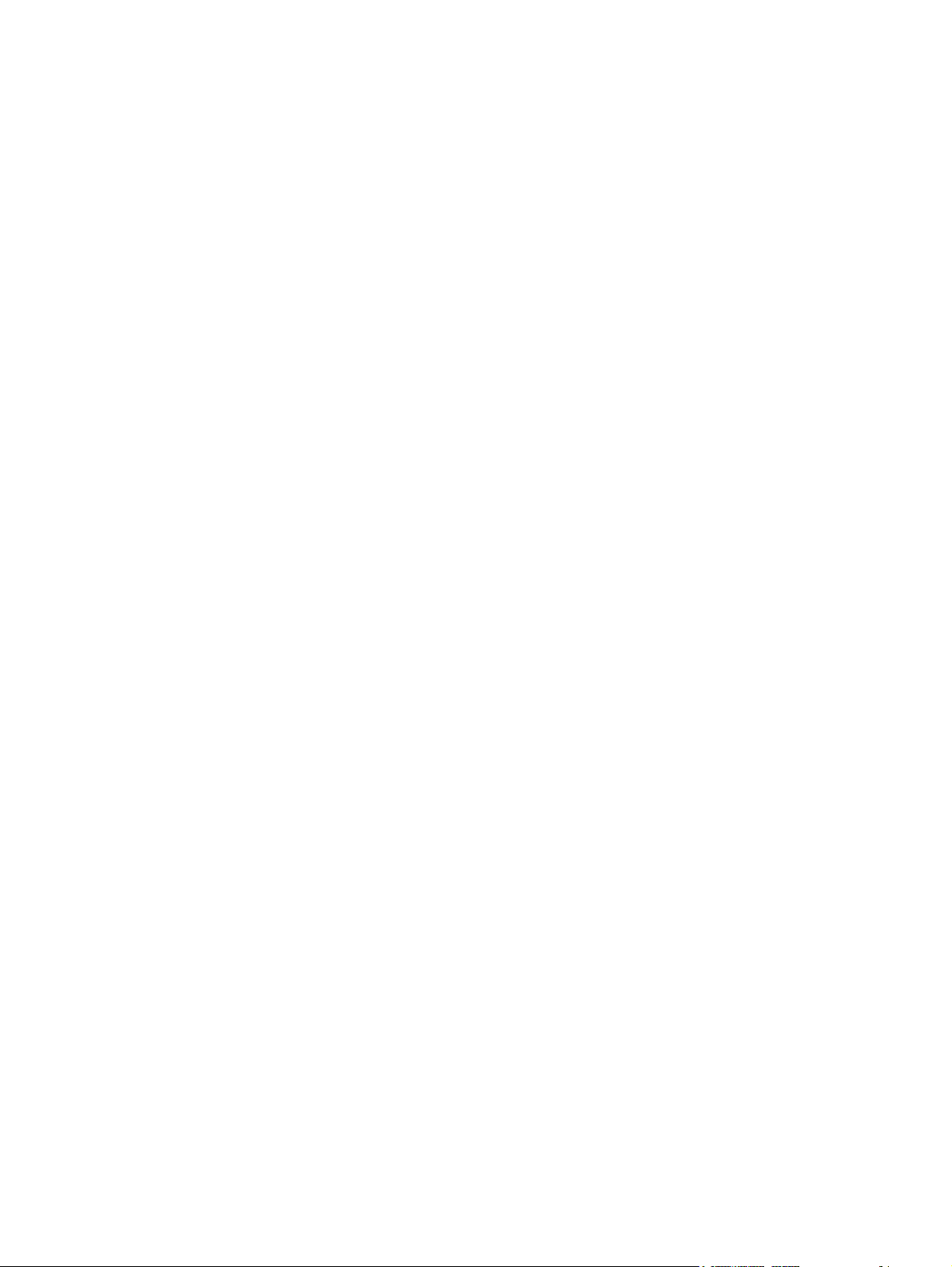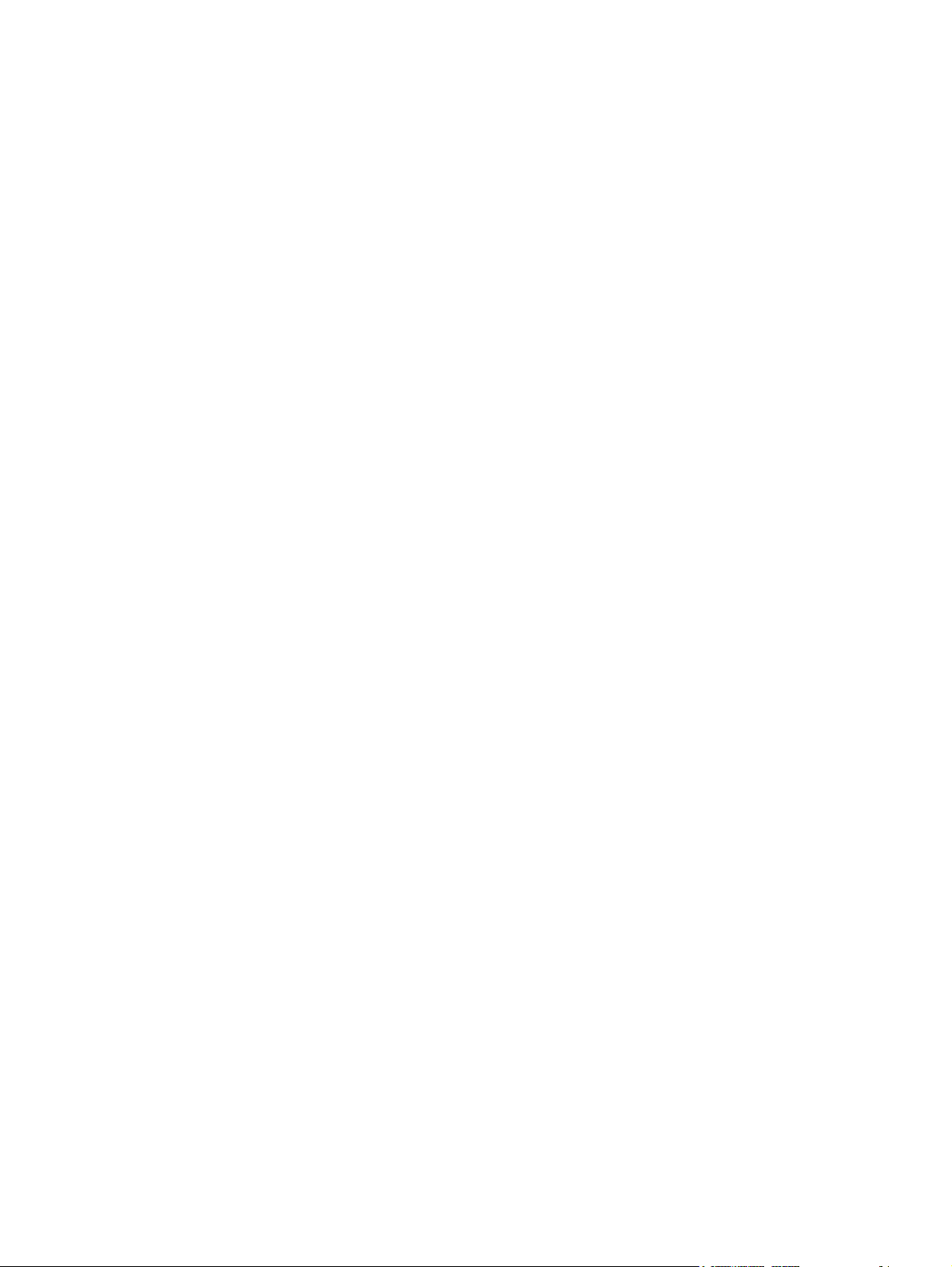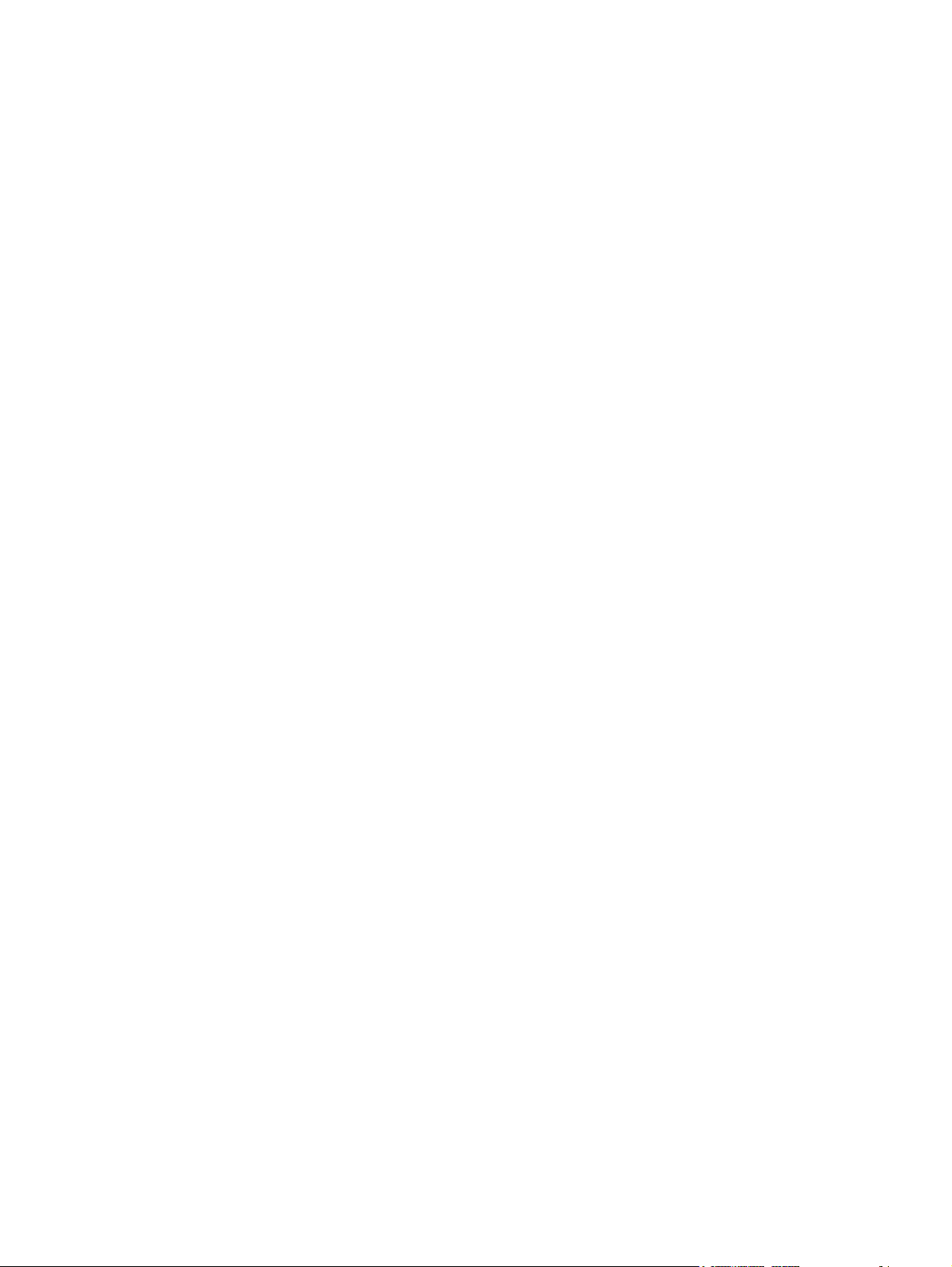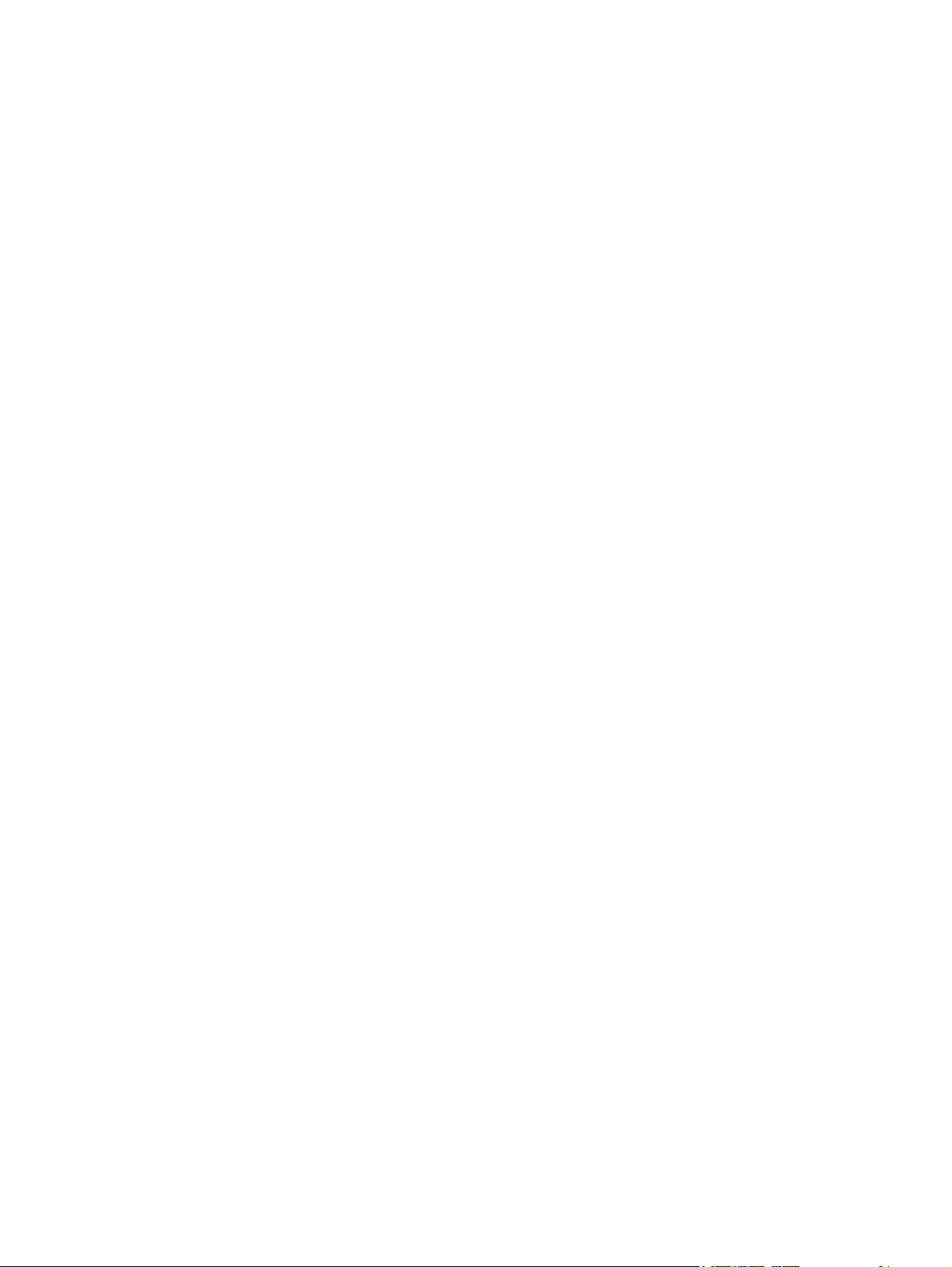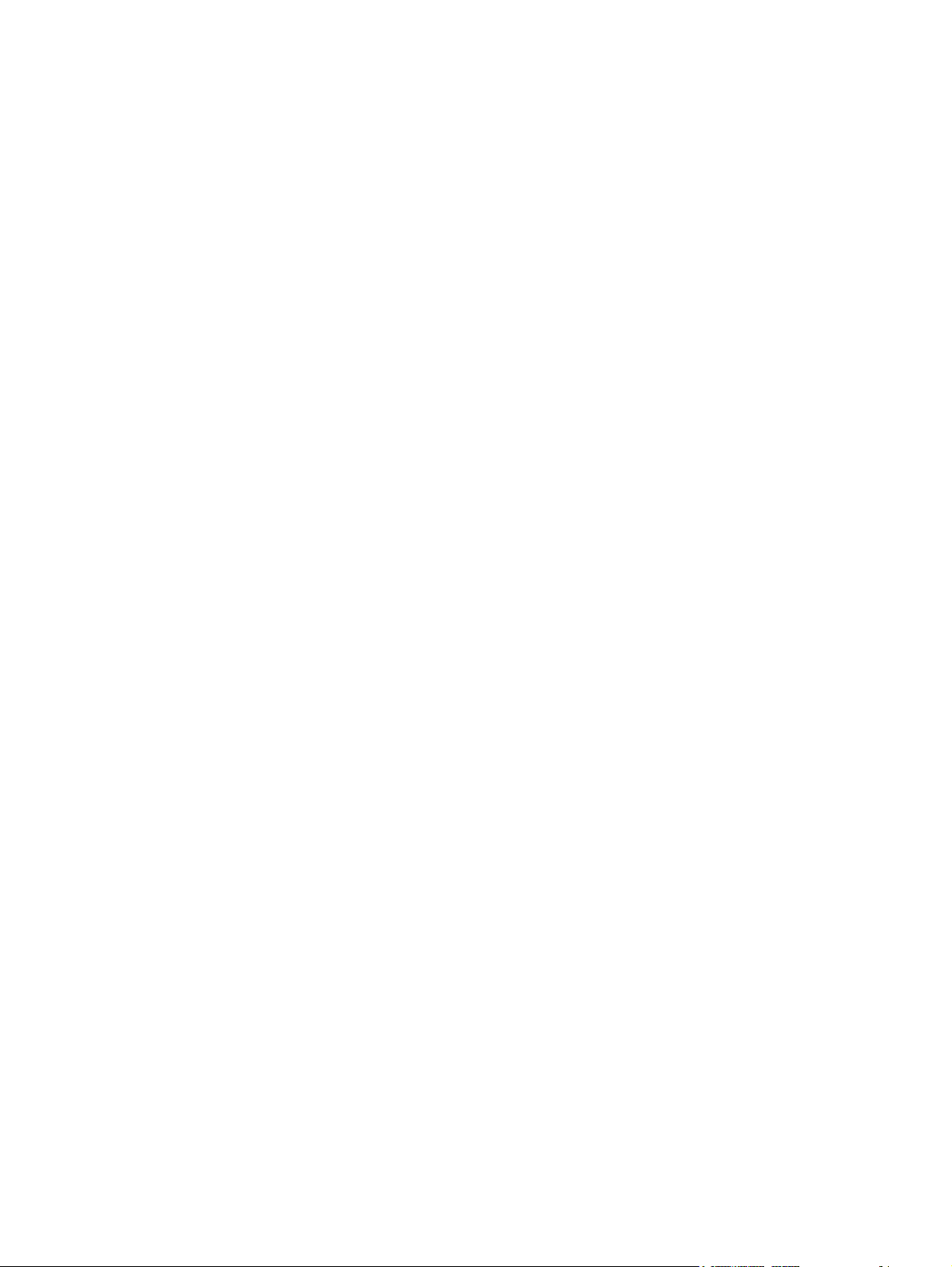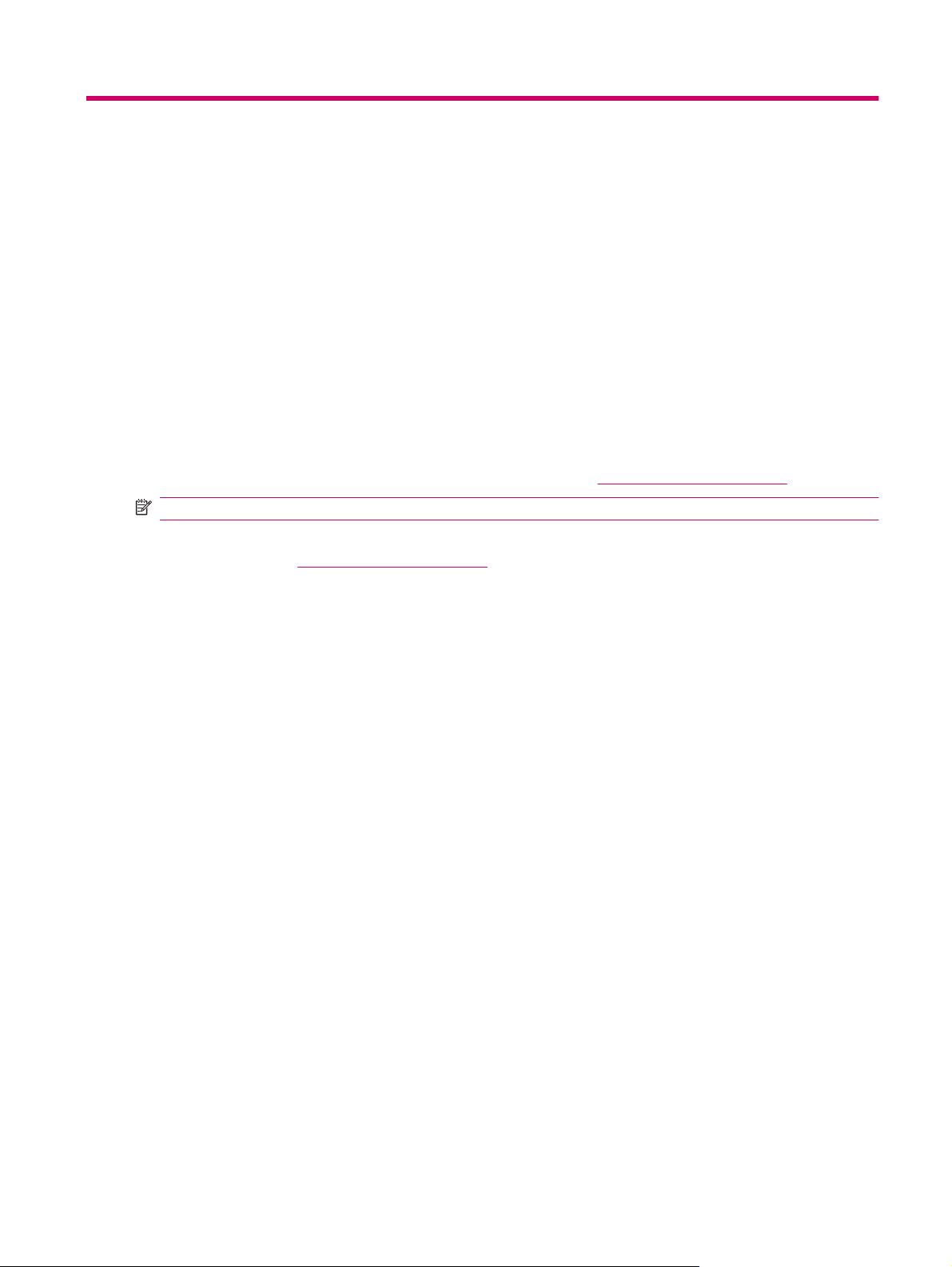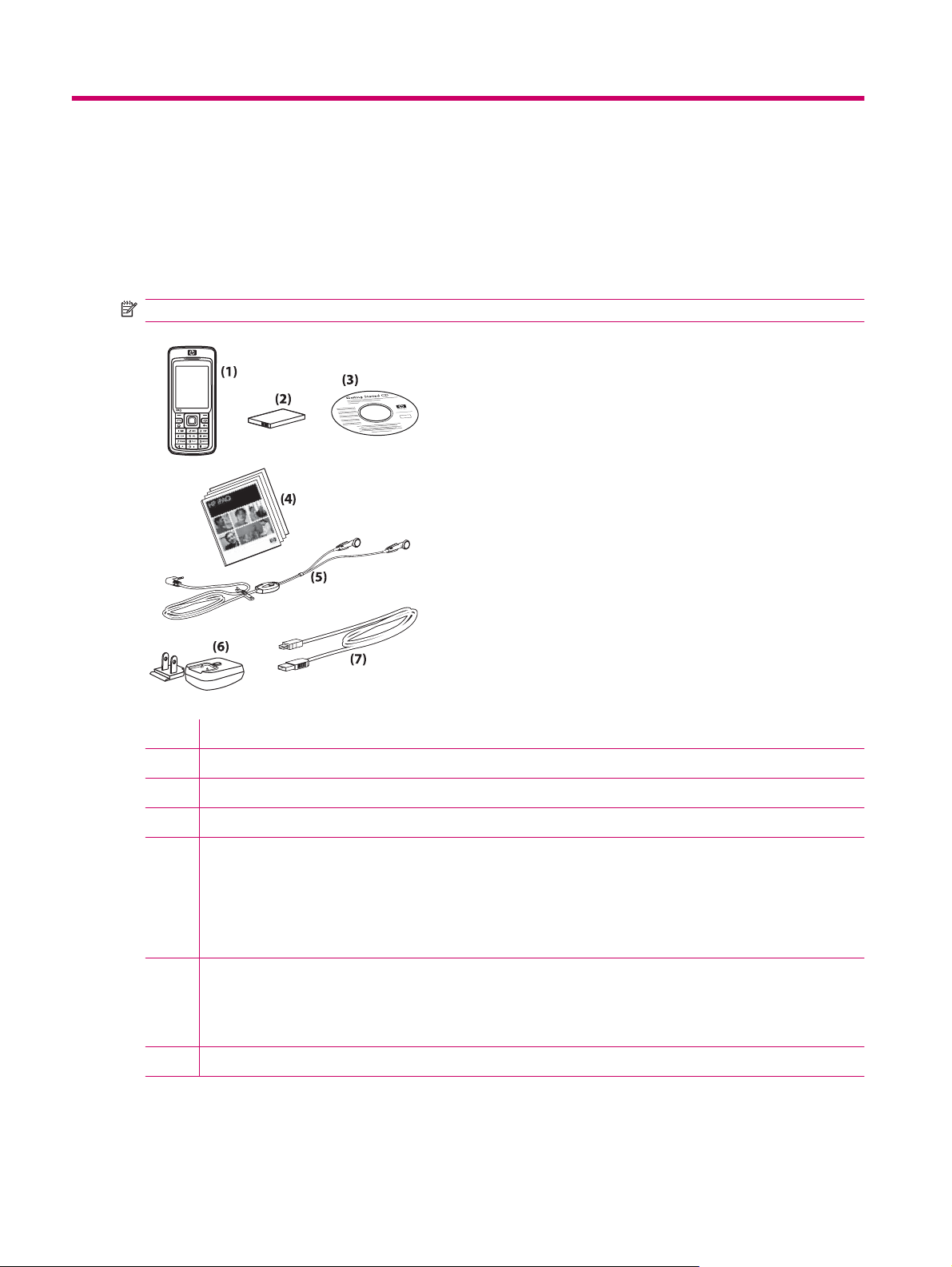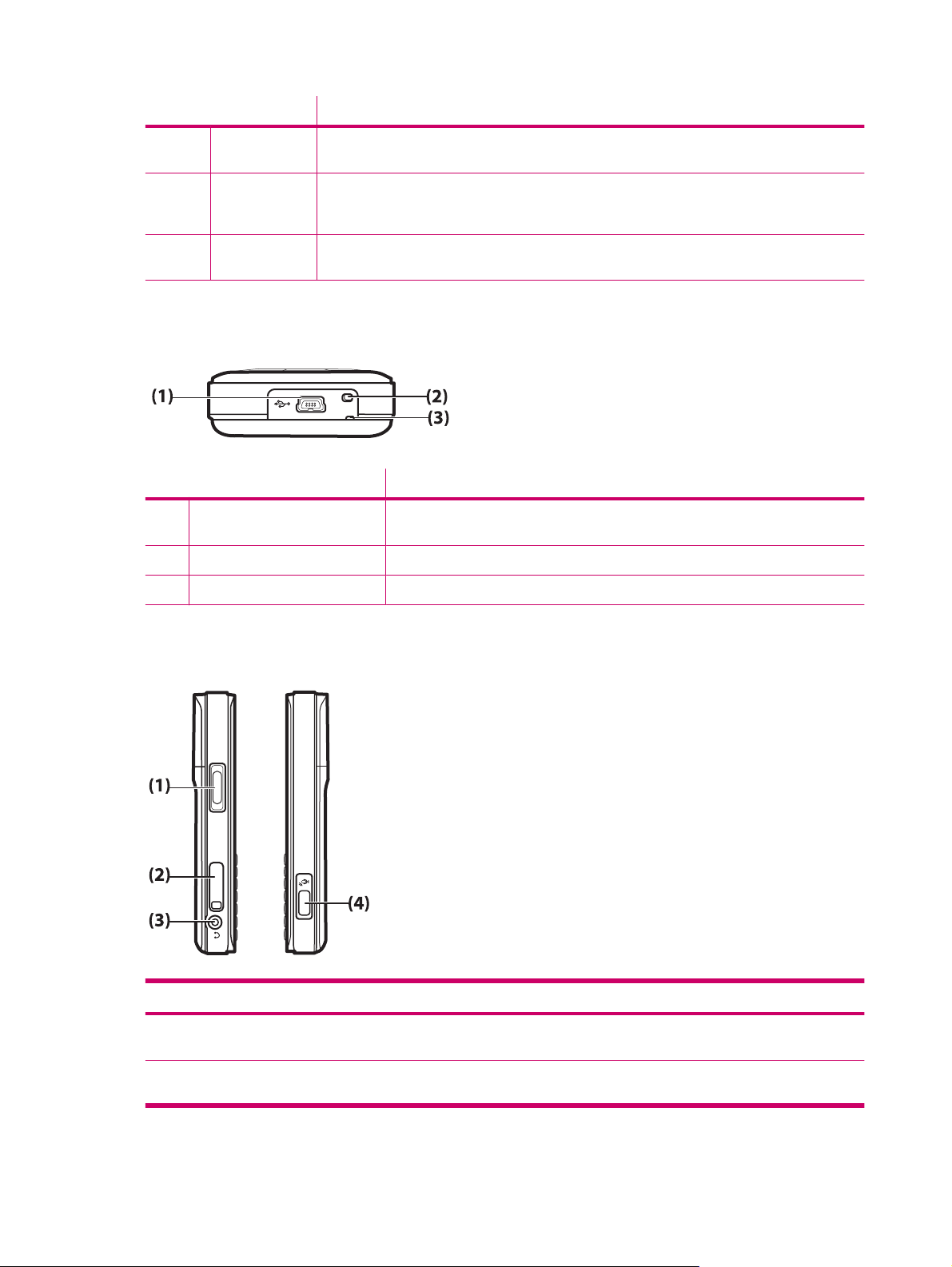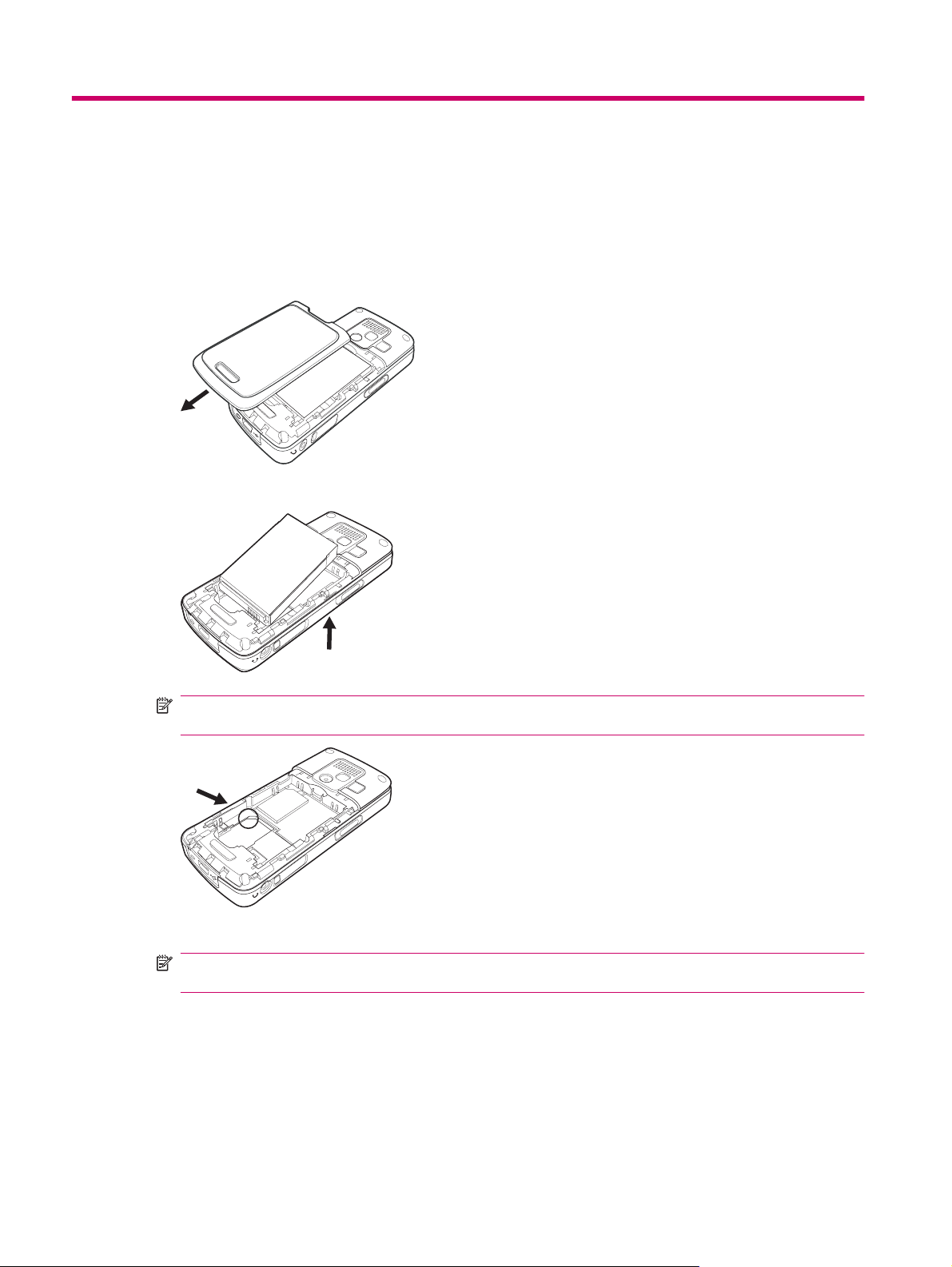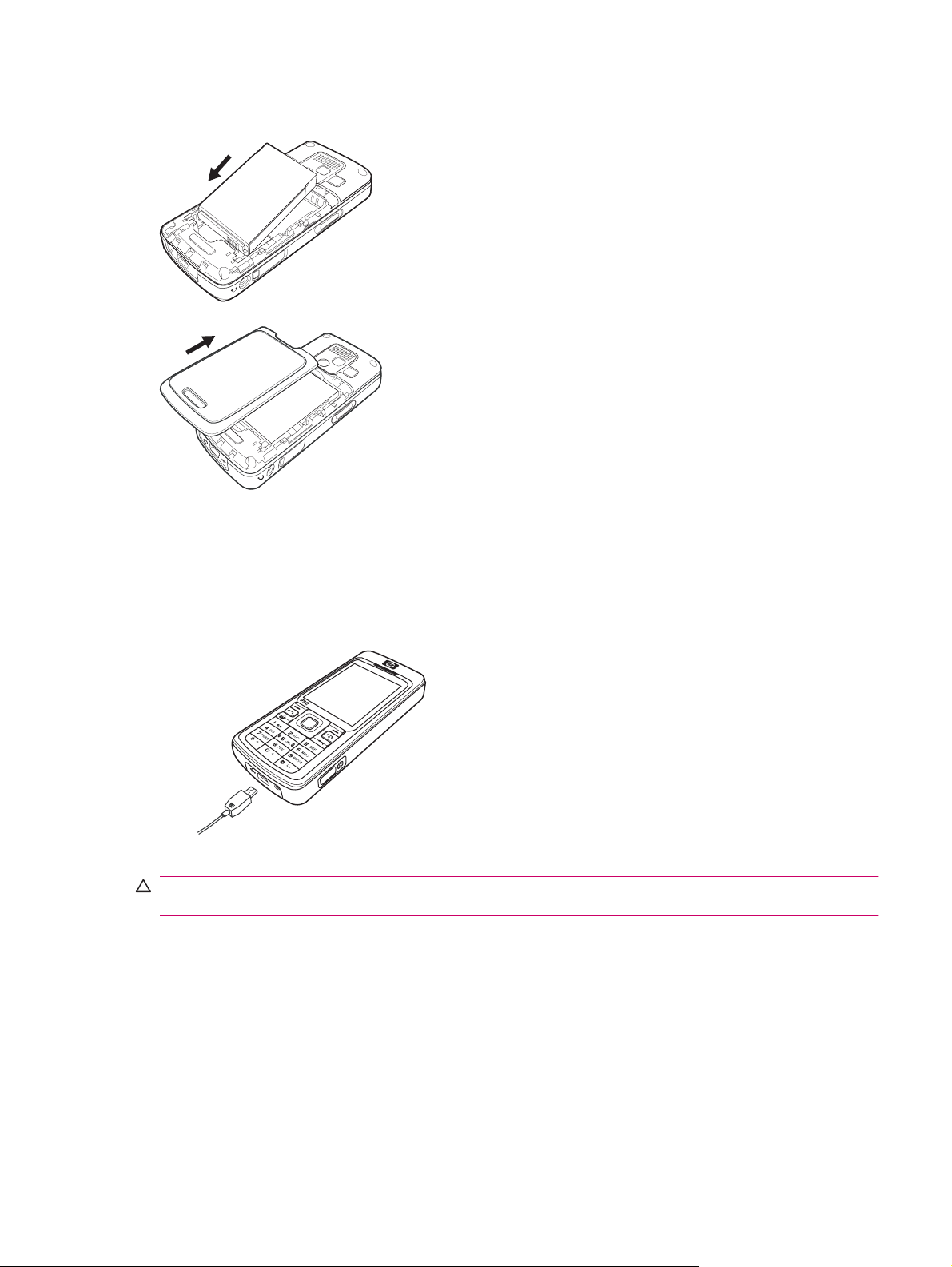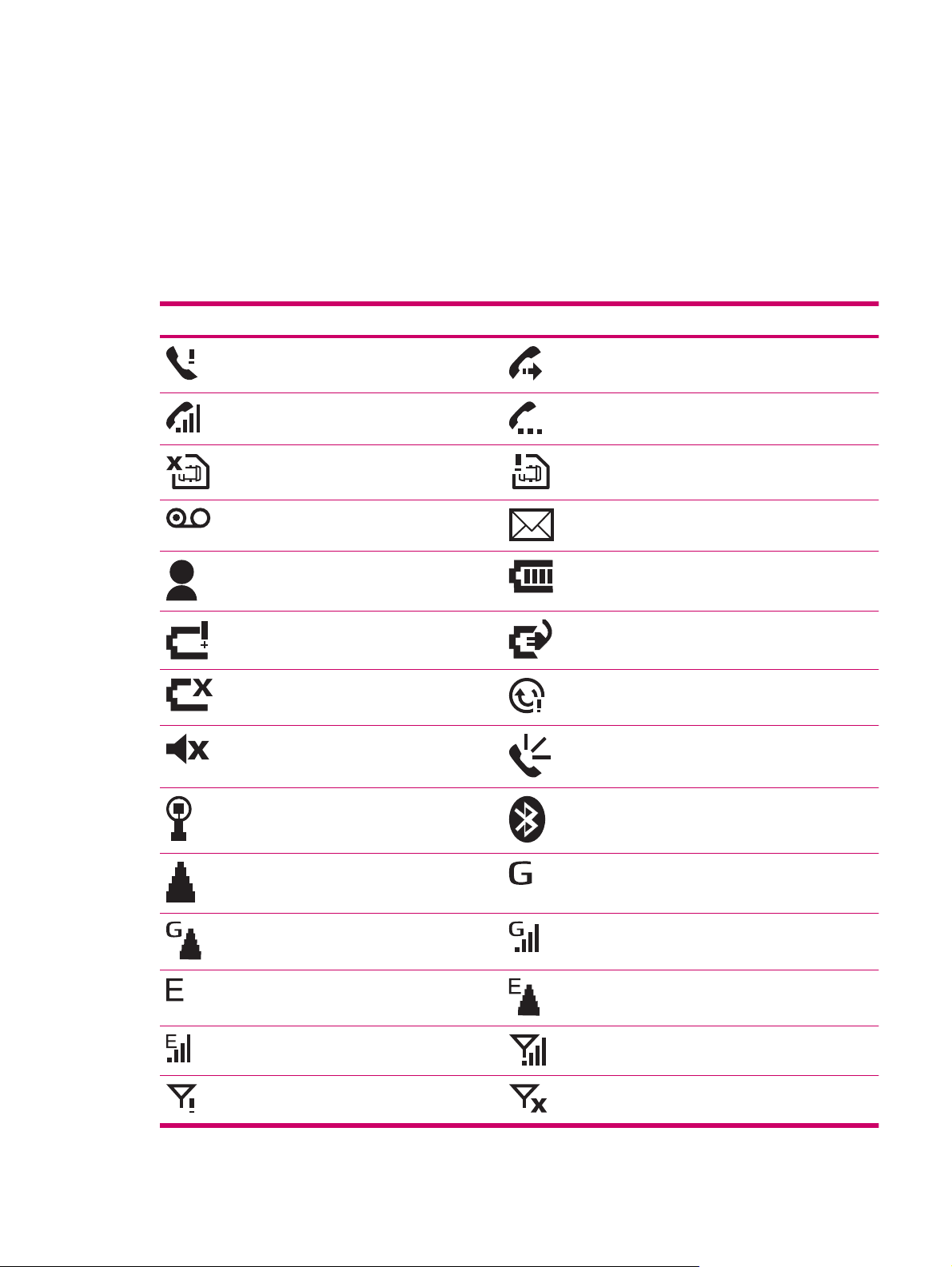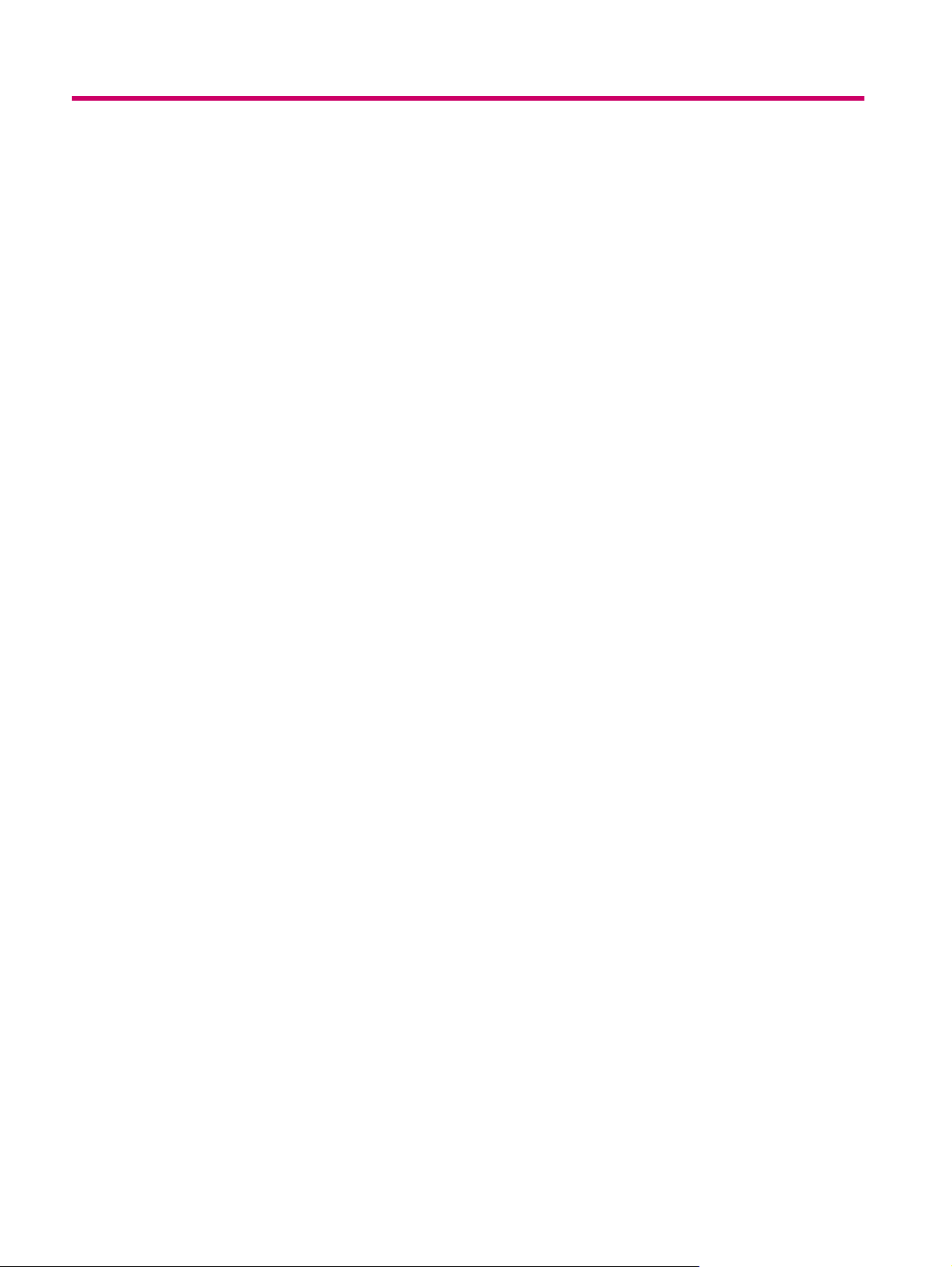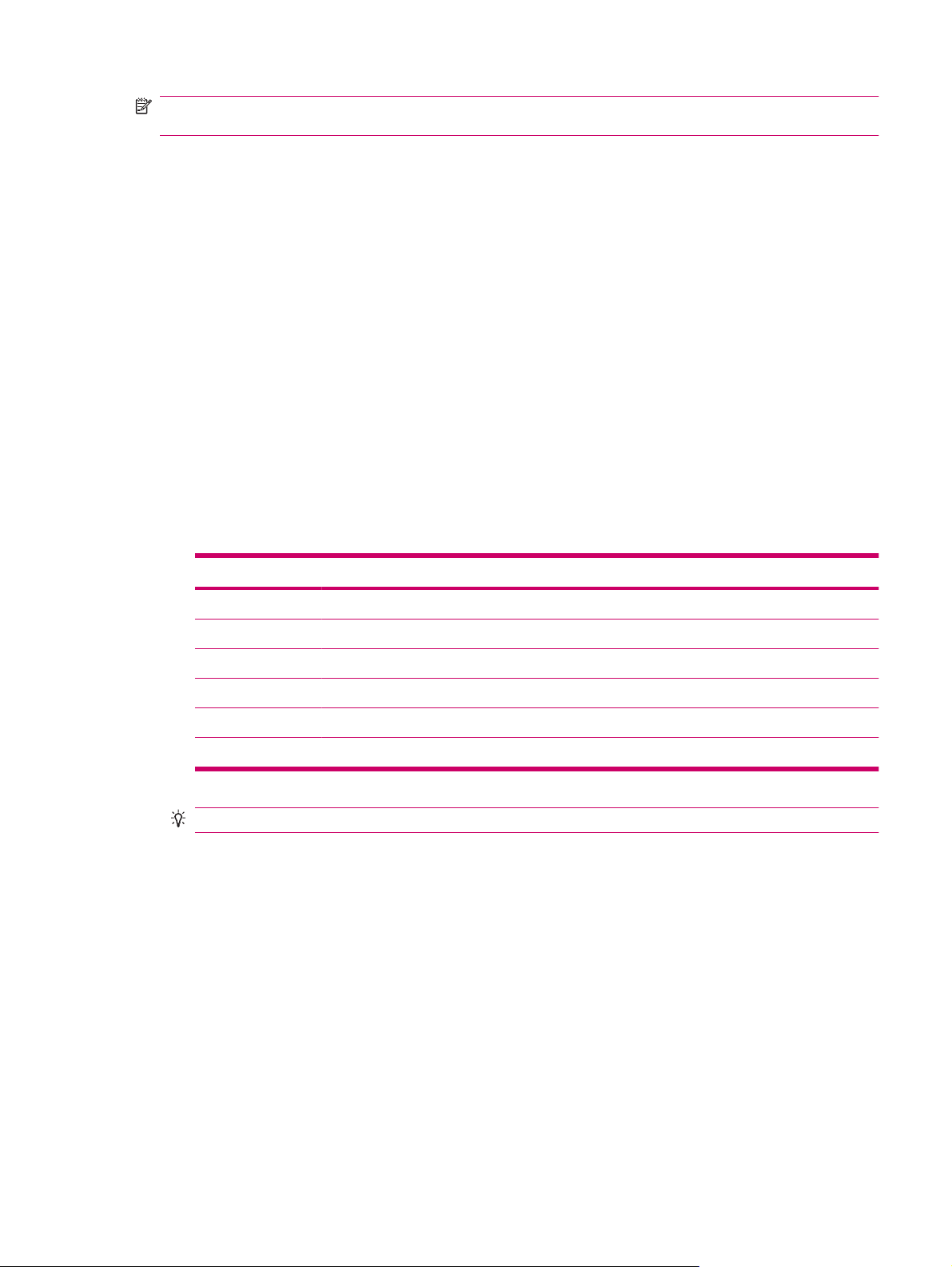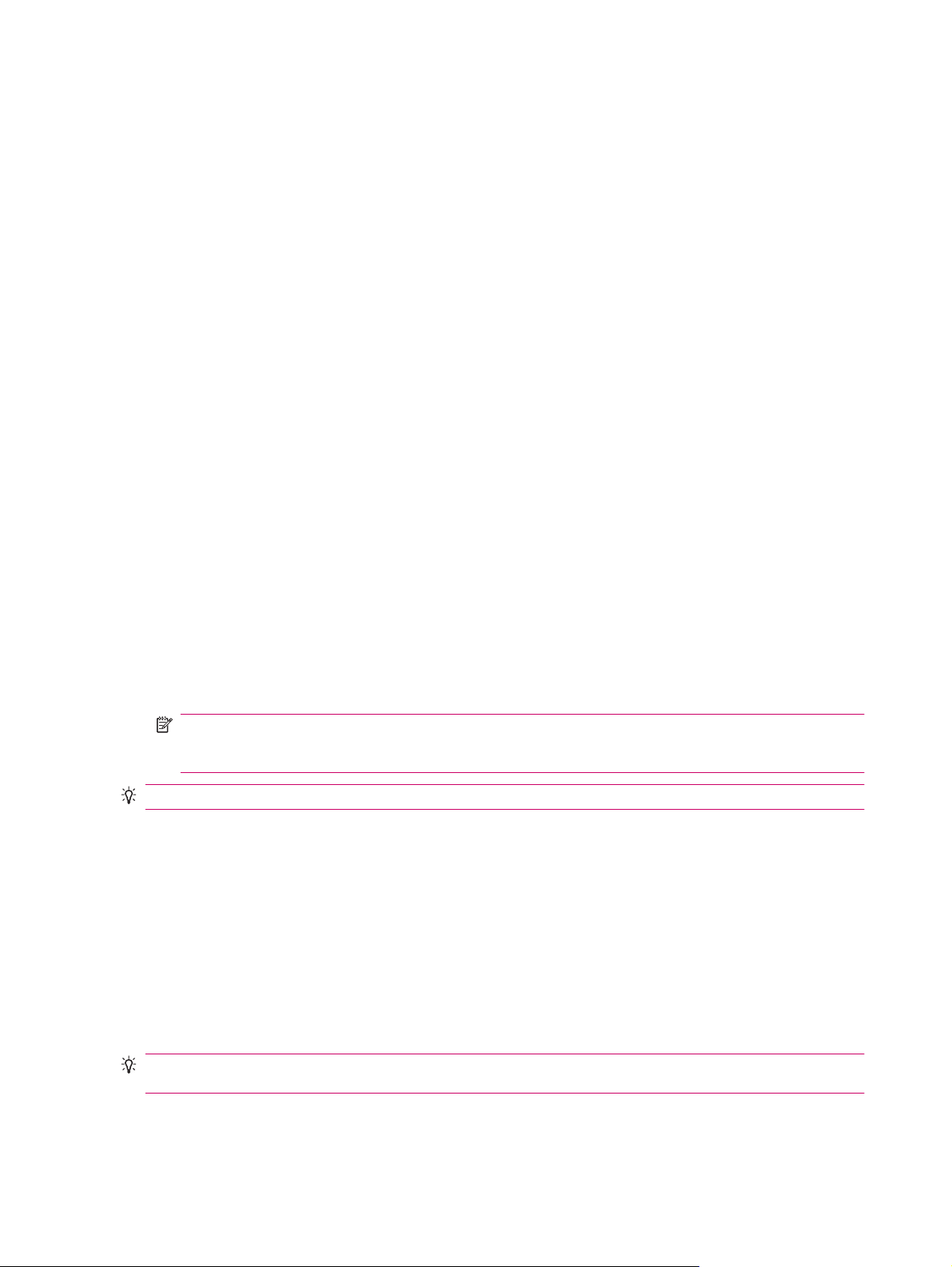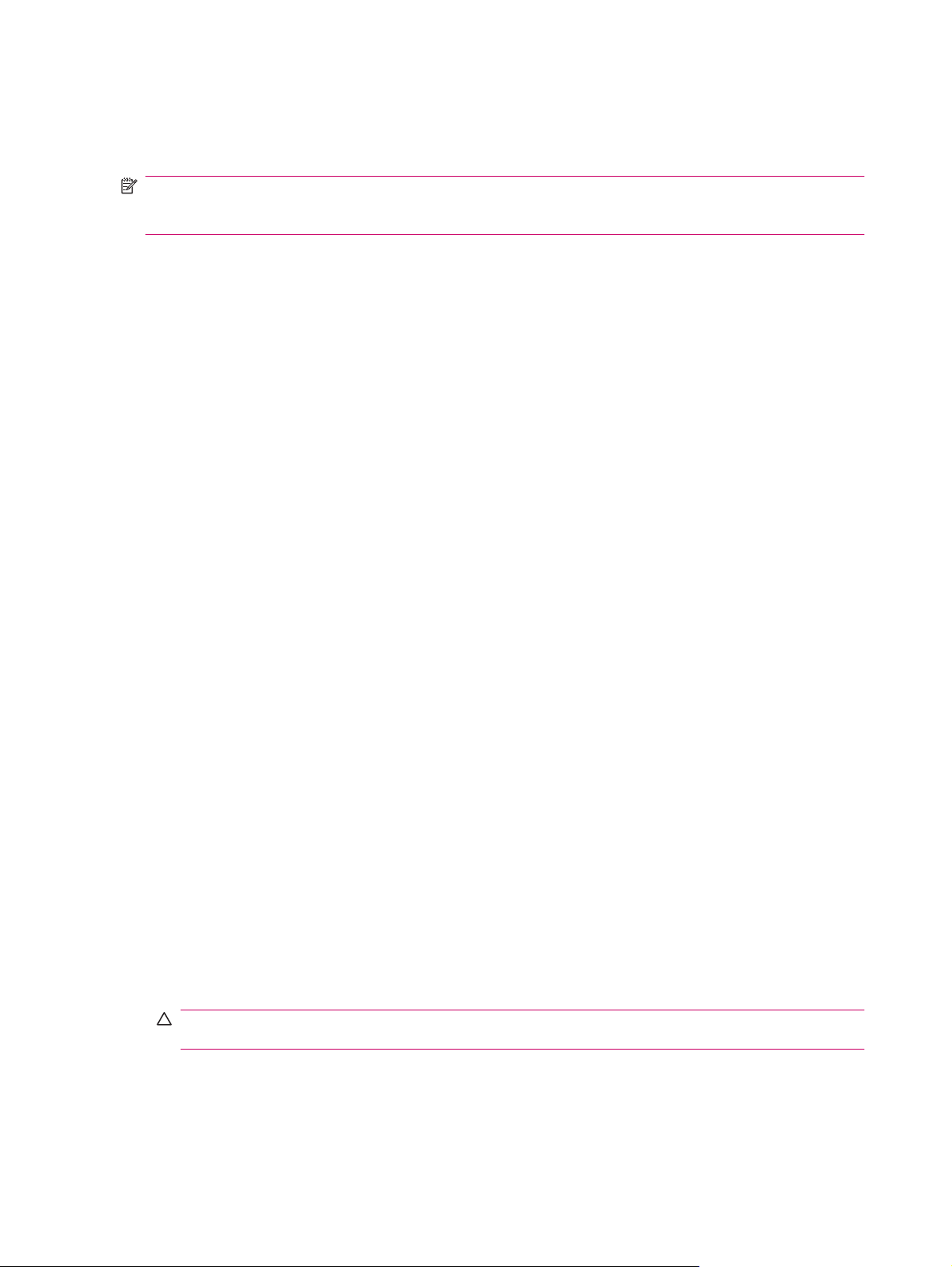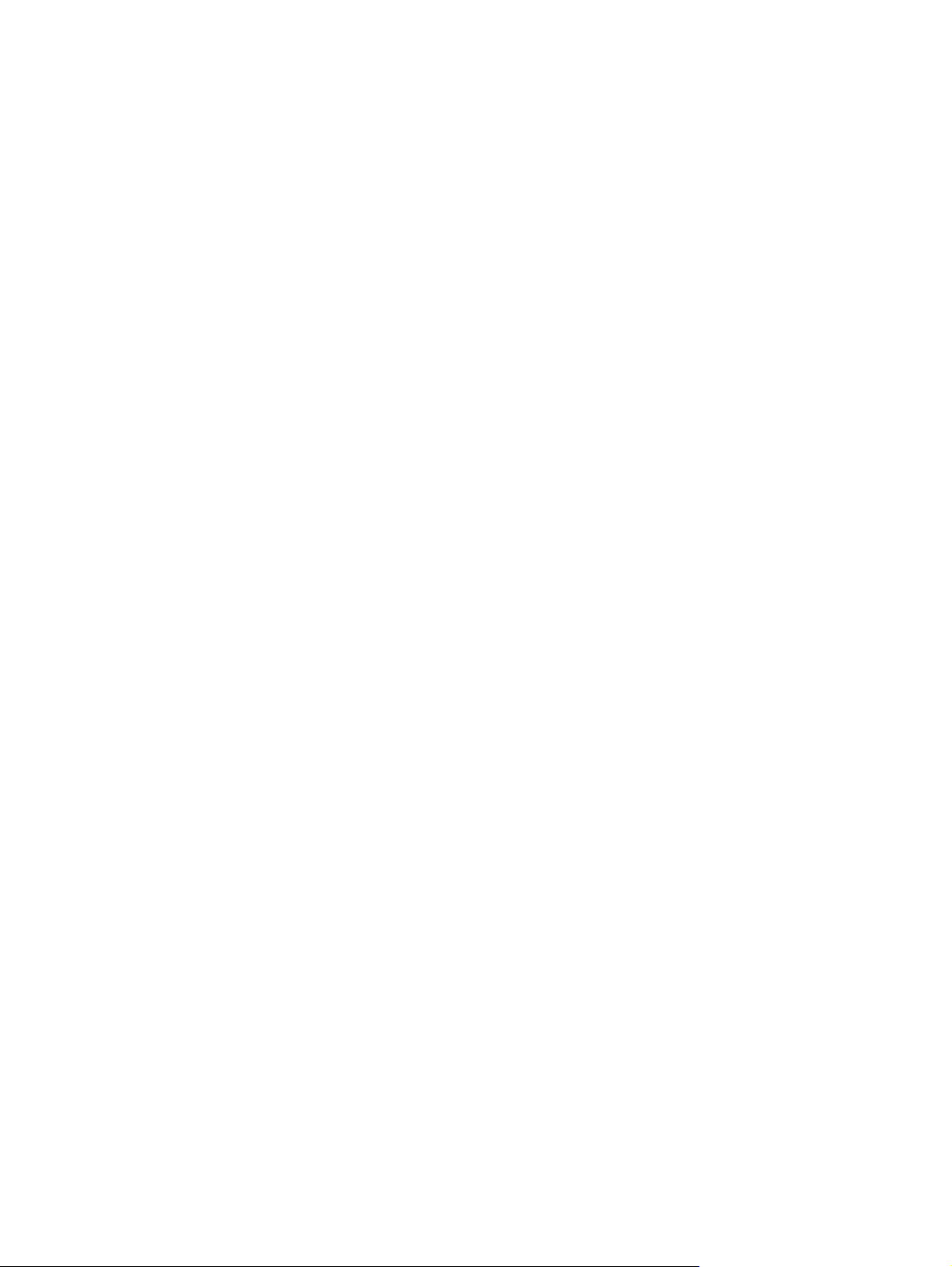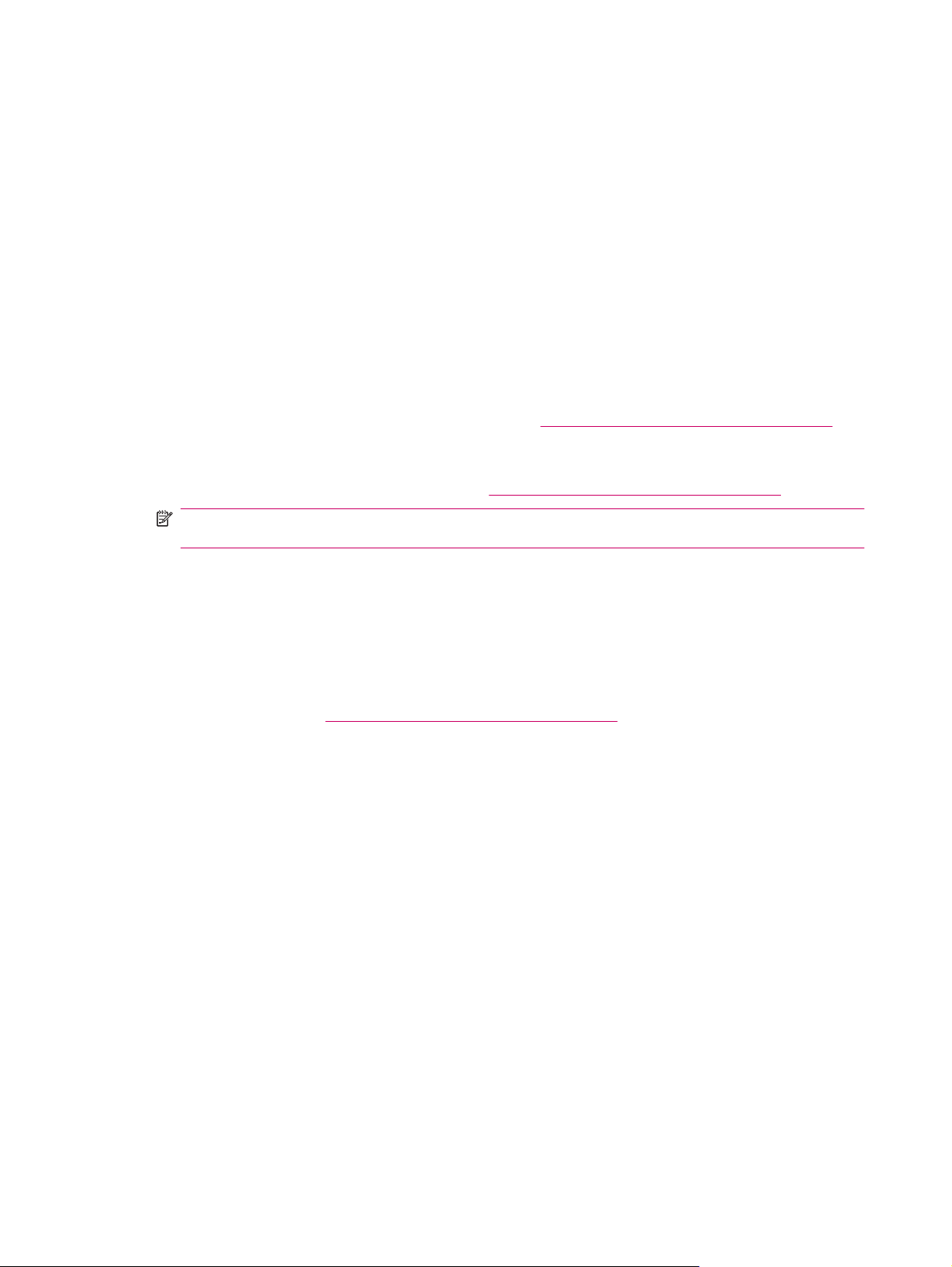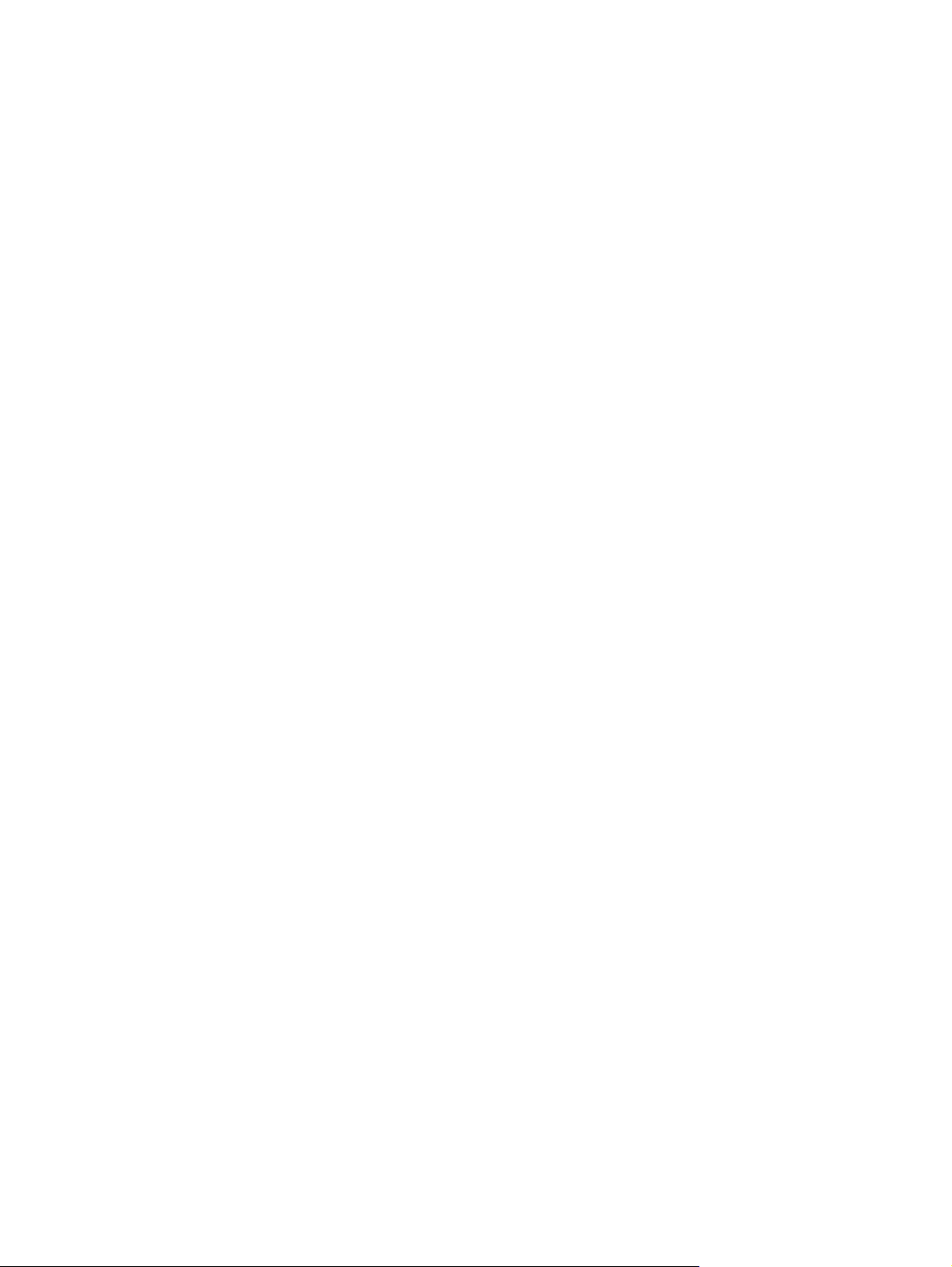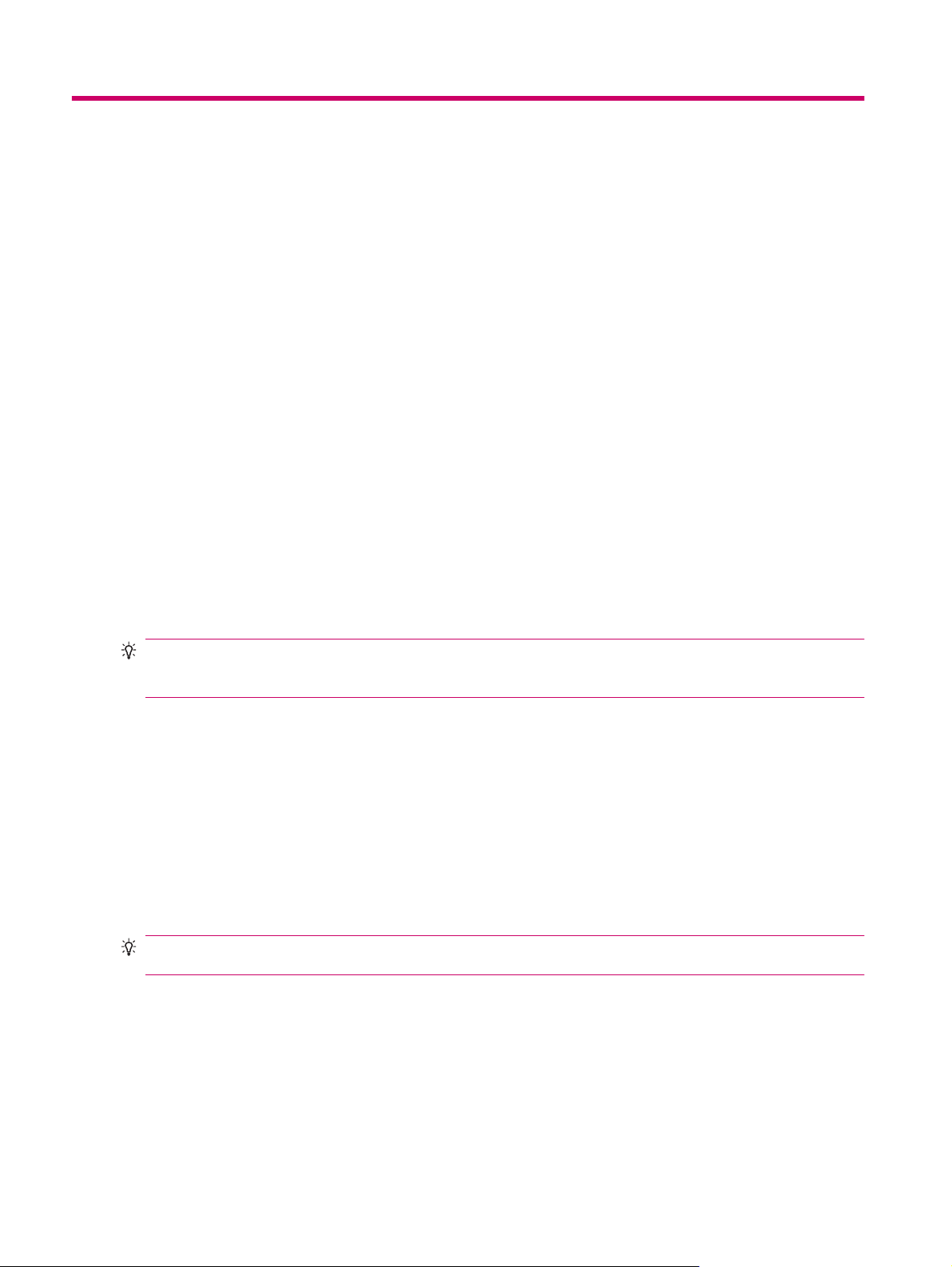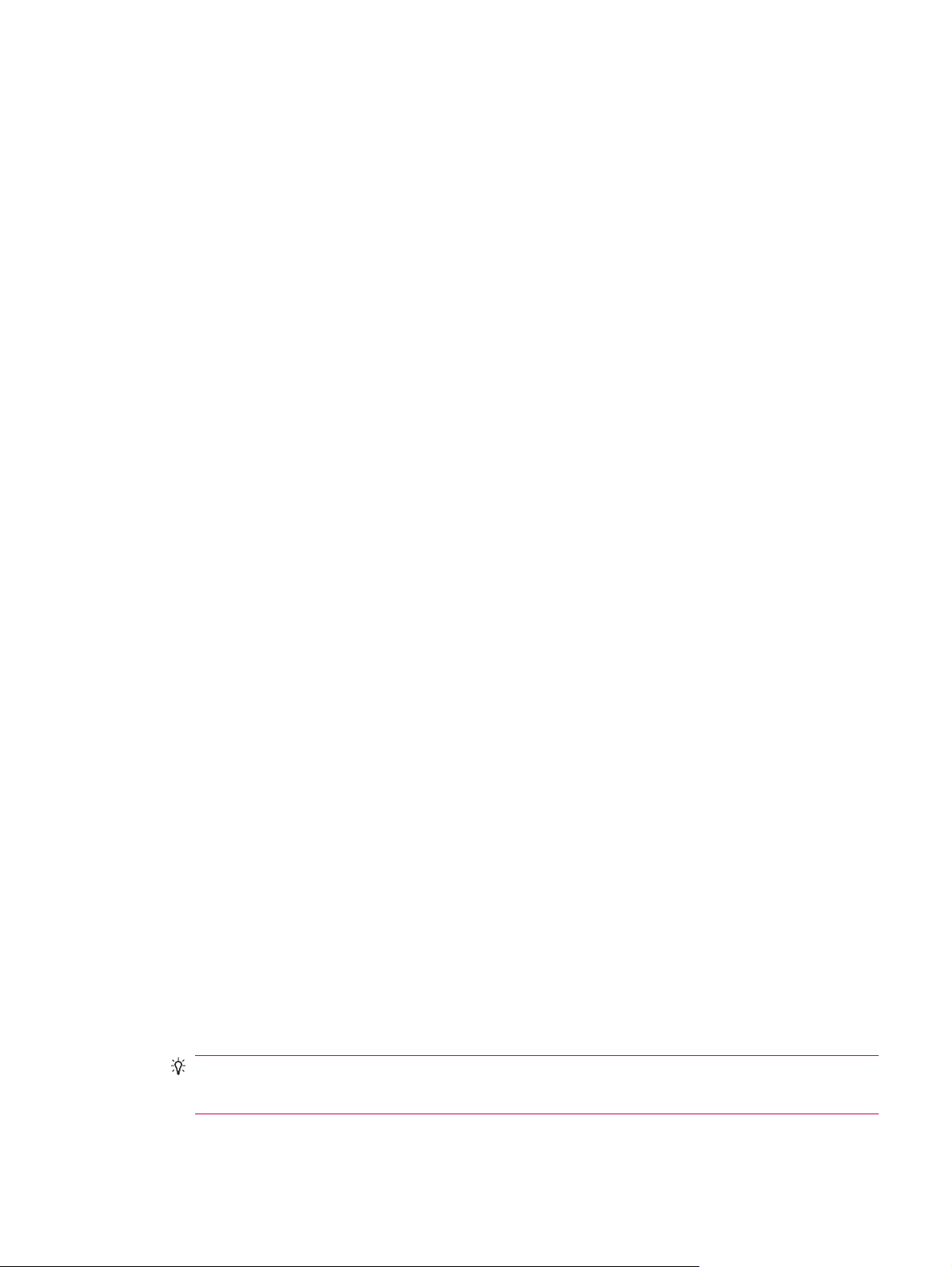- Manuals
- Brands
- HP Manuals
- Network Hardware
- iPAQ
Manuals and User Guides for HP iPAQ. We have 20 HP iPAQ manuals available for free PDF download: User Manual, Product Information Manual, Reference Manual, Product Manual, Quick Start Manual, Manual, User Information, Getting Started Manual, Quick Setup Manual
© Copyright 2008 Hewlett-Packard
Development Company, L.P.
В продуктах HP iPAQ используется
программное обеспечение Microsoft®
Windows Mobile® 6.0 Classic с пакетом
функций «Messaging and Security Feature
Pack».
Microsoft, Windows, логотип Windows,
Outlook и ActiveSync/центр устройств
Windows Mobile — используемые в США и
других странах/регионах товарные знаки
корпорации Майкрософт.
TM
Логотип SD является товарным
знаком своего владельца.
Товарный знак Bluetooth® является
собственностью своего владельца и
используется Hewlett-Packard
Development Company, L.P. по лицензии.
Все прочие названия продуктов,
упомянутые в настоящем документе,
могут быть товарными знаками
соответствующих компаний.
Компания Hewlett-Packard не несет
ответственности за технические или
редакторские ошибки или упущения,
содержащиеся в настоящем документе.
Информация предоставляется «как
есть», без каких-либо гарантий, и может
быть изменена без предварительного
уведомления. Гарантии в отношении
продукции Hewlett-Packard
устанавливаются в положениях о прямых
ограниченных гарантиях,
сопровождающих такую продукцию.
Никакие положения настоящего
документа не должны рассматриваться
как предоставляющие дополнительную
гарантию.
Этот документ содержит информацию,
защищенную авторским правом. Никакая
часть этого документа не может быть
скопирована, воспроизведена или
переведена на другой язык без
предварительного письменного
разрешения Hewlett-Packard Development
Company, L.P.
Второе издание 2007, 2008.
Обозначение документа: 461290-252
1
Регистрация HP iPAQ
Необходимо зарегистрировать HP iPAQ в компании Hewlett-Packard, чтобы получить следующие
возможности.
●
Доступ к службам поддержки и обслуживания и наиболее эффективное использование
продуктов HP.
●
Управление вашим профилем.
●
Подписка на бесплатную информацию о поддержке, уведомления о драйверах и
персонализированные информационные бюллетени.
После регистрации HP iPAQ вы получите сообщение электронной почты о специальных
предложениях и рекламных акциях. Посетите веб-узел
http://www.register.hp.com
, чтобы
зарегистрировать HP iPAQ или обновить свой почтовый адрес или адрес электронной почты
после регистрации. Для редактирования профиля пользователя в Интернете необходимо
указать идентификатор пользователя и пароль регистрации.
1
2
Комплект поставки
На данном рисунке приведены компоненты, которые поставляются в комплекте с HP iPAQ.
ПРИМЕЧАНИЕ.
Комплект поставки может различаться в зависимости от модели.
(1)
HP iPAQ
(2)
Перо
(3)
Съемная подзаряжаемая литий-ионная батарея 2200 мАч
(4)
Компакт-диск Приступая к работе с дополнительным программным обеспечением
(5)
Документация HP iPAQ
(6)
Блок питания переменного тока
(7)
24-контактный разъем HP
(8)
Чехол
2
Глава 2 Комплект поставки
HP iPAQ
Руководство по продукту
© Copyright 2008 Hewlett-Packard
Development Company, L.P.
В продуктах HP iPAQ используется
программное обеспечение Microsoft®
Windows Mobile® 6.0 Classic с пакетом
функций «Messaging and Security Feature
Pack».
Microsoft, Windows, логотип Windows,
Outlook и ActiveSync/центр устройств
Windows Mobile — используемые в США и
других странах/регионах товарные знаки
корпорации Майкрософт.
TM
Логотип SD является товарным
знаком своего владельца.
Товарный знак Bluetooth® является
собственностью своего владельца и
используется Hewlett-Packard
Development Company, L.P. по лицензии.
Все прочие названия продуктов,
упомянутые в настоящем документе,
могут быть товарными знаками
соответствующих компаний.
Компания Hewlett-Packard не несет
ответственности за технические или
редакторские ошибки или упущения,
содержащиеся в настоящем документе.
Информация предоставляется «как
есть», без каких—либо гарантий,
и может
быть изменена без предварительного
уведомления. Гарантии в отношении
продукции Hewlett-Packard
устанавливаются в положениях о прямых
ограниченных гарантиях,
сопровождающих такую продукцию.
Никакие положения настоящего
документа не должны рассматриваться
как предоставляющие дополнительную
гарантию.
Этот документ содержит информацию,
защищенную авторским правом. Никакая
часть этого документа не может быть
скопирована, воспроизведена или
переведена на другой язык без
предварительного письменного
разрешения
Hewlett-Packard Development
Company, L.P.
Второе издание 2007, 2008.
Обозначение документа: 461290-252
Содержание
1 Регистрация HP iPAQ
2 Комплект поставки
3 Компоненты
Компоненты передней панели ………..………….………………………..…………………….……………………….. 3
Компоненты верхней и нижней панелей ………………….………………………………………………………….. 4
Компоненты левой и правой панелей ………………..………….……….……….…………..……….……….…….. 5
Компоненты задней панели …….………………………………..………………………..………………………………. 5
4 Настройка HP iPAQ
Шаг 1. Снятие крышки батареи ………………….……………….………………..……………………………….……. 7
Шаг 2. Установка батареи и крышки на место …………………………………………………………..…………. 7
Шаг 3. Зарядка батареи ………..……………………………….……………………………….………………………….. 8
Шаг 4. Включение HP iPAQ ………..……….………..………………….……….………….………..……….………….. 8
Защита HP iPAQ паролем ……..………..…………………….……….……………………..………..…………..……… 9
Определение серийного номера и номера модели ………..……….………..………………….……….……… 9
Просмотр значков состояния ………….……….………..………….……….………………….………..………….…… 9
5 Начальные
сведения
Экран «Сегодня» ………….……………………………………………………………….……………..……………..…... 11
Использование TodayPanel Lite ..………………………..…………………………………………………….………. 11
Советы по экономии заряда батареи ………..……………………..………………………..……………………... 12
5–позиционная кнопка навигации ………………………………..……………………………………………..…….. 13
Блокировка и разблокировка HP iPAQ ………….……………..…………………….……………………….……… 13
Ввод текста …………..…………….……………….…………….……………..……………….……………..……..……… 13
Контекстные меню ……….………..……………….……….……….……….……….………………..……….……..…… 14
Ввод данных о владельце ……..…………………………………….…………………………………..………………. 14
Выполнение программного сброса …………………………..……………….………………………………………. 14
Выполнение аппаратного сброса ………………………….……….……………….………………………..……….. 14
Просмотр сведений об операционной системе (ОС) ……..…………………………………………………… 14
Изменение имени HP iPAQ ………………………….………………………….………………..……….……….…….. 15
Изменение параметров языка и стандартов ………..……..……………….……………………….……………. 15
Настройка уровня громкости ………….………………….……………….…………………………………..………… 15
Изменение параметров управления электропитанием ……..………………..……………………….……… 16
Отключение и настройка яркости подсветки …….……….………..………….……….……….…………..……. 16
Установка и удаление программ …..………..……..…….………..……..……..……….……..……..……….……. 16
iii
Запуск и завершение работы программ ………………..……………….……………..…………………………… 17
Установка сигналов и часов …………..…………………..……………………….…………………..……………….. 17
Отображение часов в строке заголовка ……..…………………………………………………….……………….. 17
Настройка скорости прокрутки объектов в списке ……………………….………………………….………….. 18
6 Подключения
WLAN ……….………………………..……………..………………………..………..………………..…………….……..….. 19
Термины WLAN ….……………………………..……………..……………….……………..……………….. 19
Автоматическое подключение к сети WLAN ….………..………………..……………………….… 20
Подключение к сети WLAN вручную ……………………..……………………………………….…… 20
Поиск IP-адреса …….…………………..………………..……………………………………..…………….. 21
Удаление беспроводной сети ………….…………….……………..………………..…………….……. 21
Настройка параметров проверки подлинности 802.1x …………………………………………. 22
Bluetooth …………….…………..…………..……………..…………….…………..……………..……………………….…. 22
Термины Bluetooth ……….…………………..…………………..………………..…………………….…… 22
Диспетчер Bluetooth ……………….……………..………..……..………..……..……………….………… 23
Bluetooth Phone Manager ………….……………..…………………………………………………………. 23
Подключение к компьютеру с помощью интерфейса Bluetooth …………………………….. 23
Профили устройства
Bluetooth …………………………………………………………….…………….. 24
Создание, завершение и разрешение связи Bluetooth …………………………….…………… 24
Переименование связи Bluetooth ……………………………………..………………………………… 26
Создание и отмена пар между устройствами ……………………………………………………… 26
Подключение гарнитуры Bluetooth ………………..……………………………..…………………….. 27
Включение доступного режима на устройстве ………………………………………….…………. 27
Открытие окна параметров Bluetooth …..……………….……………..………..……..…………….. 28
Авторизация для доступа к службам ………………………………………………………………….. 28
Использование ключа доступа или связи ………..…………….……………………………….…… 28
Установка общей папки Bluetooth ………….………………………..……………..…………..………. 29
Набор протоколов Bluetooth 2.0/EDR ……………………….…………………….…………………... 29
Дополнительные параметры ..…………..……………..…………….…………..……………..……………………… 29
Подключение к URL-адресам интранет …………………..………………………………………….. 29
Изменение URL-адреса интранет ……..……………..………….………………………..………….… 30
Настройка параметров прокси—
сервера ……………..……………..…………….……………….…. 30
Настройка шлюза беспроводной точки доступа (WAP) ..………………………………………. 30
Настройка дополнительных параметров прокси—сервера ……….………………..………….. 31
Дополнительные параметры подключения ………………….…………………………….……….. 31
Настройка подключения к серверу VPN ……………………………………………………………… 31
Изменение имени группы подключений ….……….……….……….………………………..………. 32
Завершение подключения ……….………..…………..………………………………………….……….. 32
7 Программа HP Photosmart Mobile
Программа HP Photosmart Mobile …………………..…………………………………………………………………. 33
Присоединение голосовой заметки к изображению ………………..………………………………..………… 33
iv
Отправка изображения по электронной почте ……..……….……………..………..…….……..………..……. 33
Просмотр слайд—шоу ………..……..………..……..…….………..……..……………….……………….……………... 34
8 Сообщения
Работа с сообщениями …………..…………….……………………………….……………….……………..…………. 35
Типы папок ……….……………..…………..………………………………………..…………………………..……………. 35
Синхронизация электронной почты ……………..……………..……………..……………….…………………….. 36
Настройка учетных записей для работы с сообщениями …………….………………………….………….. 36
Настройка электронной почты при помощи сервера Exchange …………………………….. 36
Электронная почта Интернета …………..………..…………..……….………..…………..……….…. 37
Получение вложений ………….……………..………………………………………..…………….………. 39
Отправка запросов на встречи …………………………………………………..………………………. 40
Получение запросов на встречи …………………….……………………………………….………….. 40
Создание или изменение подписи …………..………..………..…………..………………….……… 41
Обмен сообщениями …..……………….………………….………………………….……….…………………………… 41
Создание
и отправка сообщений ………………….……………………….………………………..….. 41
Ответ или пересылка сообщения ……………..…………..…………………………..……………….. 41
Добавление вложения в сообщение ……………..…………………….……………………………… 42
Загрузка сообщений ………….…………..……….……………………………………….………….…….. 42
Загрузка сообщений с сервера …………….…………………………………………………………….. 42
Установка интерактивной адресной книги …………..………..……………………………………………………. 43
Windows Live Messenger ……………………………………………………….………………………………….………. 43
Вход и выход из программы Messenger ……………………….…………………………..…………. 44
Отправка мгновенных сообщений ………………………..…………………………………………….. 44
Изменение статуса ……………….……………………..………..…………..…………………..…………. 44
9 Календарь
Доступ к календарю ……..………..………..………….………..……….…………..……….………….………..………. 45
Изменение режима отображения рабочей недели ……….……………………..…………..…………………. 45
Установка напоминания по умолчанию для всех новых встреч ….……….…………….……….……….. 45
Создание
встречи …………..……….………….……….……….………………….………….……….………………….. 45
Обновление встречи ……………………………………………….……………………………….………………………. 46
Отмена встречи ……………………………………..…………………………….…………………………….………….... 46
10 Контакты
Создание контакта …..………..…………………………………………….……………………………………………….. 47
Удаление контакта …………….………….………………….……………………..………..…………..………………… 47
Изменение данных о контакте …………….………………..………..…………………………………………….…… 47
Копирование контакта ……………..………..……..……..……….……..………..……..……………….…….……….. 47
Поиск контакта ………..……..………..……..……………….……………………….……………..………..……..…..…. 48
Отправка контакту сообщения по электронной почте ………….…………….……………..………………… 48
Добавление и удаление изображения ….……….………..……….………………………..……….………..……. 48
Использование списка контактов …..……………..………………………………………..…………….…………… 49
v
11 Приложения
Приложения HP …………….………………..……………..………………..……………………………..……………….. 50
HP Help and Support ………..………..……….……..…………………………………..……….………..… 50
HP iPAQ Setup Assistant …….………………………………………………..………………………….…. 50
HP Asset Viewer ………………….………..………………………………………….………..………………. 51
Certificate Enroller ……………………………..……………….……………….……………………………… 52
Управление сертификатами …………………….………………………………………………………… 52
HP iPAQ Tips ……….………………………………..………..……………………..……………………..…… 52
HP iPAQ QuickStart Tour ………..………………….………………..……………….………………….…. 52
HP iPAQ Zip ………….………………….…………………..………………..…………………….…………… 53
HP iPAQ File Store ……………………………..………………………..……………..……………………… 53
HP PrintSmart Mobile ….………………..……………….……………………………………………………. 53
HP SecureConnect Mobile …………………..………………………….…………………………………… 54
24-контактный разъем HP ………..……………………………………..………………..……………….. 54
Функции WM6.0, отсутствующие в WM5.0 ………..……….………..……………….………..………………..…. 54
Проигрыватель Windows Media ……….…….……….……………….……..……..……….…………….……….….. 55
Проигрыватель Windows Media 10 Mobile ……….……….……………………….……..………..… 55
Очистка списка «Воспроизводится» ……………………….……….……….………………..……….. 55
Обновление библиотеки ………………………………………………….……………………………..…. 55
Приложения MS Office …….………….……………..………….……………………….…………..………….……….... 56
Word Mobile …………..……………………..………..……………………..……………………..………...…. 56
Excel Mobile ……….…………………….………………..…………………………………………………..…. 56
PowerPoint Mobile ………..………………………………………….……….……….……………………….. 57
Средство просмотра PDF …..………………..……………………………..……………………………………………. 57
Игры …………………..……….………………………….……..………………….…………………………..……………..…. 58
Bubble Breaker ….…………..…………….…………..……………..…………..…………..……………...... 58
Косынка ……….………………….……….………………….……….…………………..………………….…… 58
Internet Explorer …………………………….………..………………….……….………….……….……………….………. 58
HP Enterprise Mobility Agent .…………….…………….…………..………………………..………..………..……….. 59
12 Заметки
Запись заметки …………..…………………………….………………………………………….………………………..… 60
Создание копии заметки ………………………………….……………….………………………….…………………… 60
Создание голосовой заметки ……………….……………..………….……………………….…………..……………. 60
13
Карты памяти
Карты памяти ………..……….……..……………….……..……………….……………..………..……..……..…….…… 62
Установка карты памяти …………………………………………………..…………………………………..………….. 62
Извлечение карты памяти .……………………..………………….…………………….………………….…………… 62
Просмотр содержимого карты памяти ……..……….……..……..……….……..……..……….…….…………… 63
14 Синхронизация
Программное обеспечение для синхронизации ………………………….……………………………………... 64
vi
Копирование файлов …………..…………………………………………………………………………..………………. 64
Перемещение данных из Palm Desktop в Microsoft Windows Mobile 6.0 ……………………………….. 65
Советы по сокращению расходов при синхронизации с использованием беспроводного
подключения ……..……………..……………………………………….…………..……………..…………………………. 65
Устранение неполадок при синхронизации …………………………..………….………………….………….…. 66
15 Задачи
Установка даты начала и даты завершения задачи ……………………...…………………………………… 68
Отображение даты начала и даты завершения в списке задач ……………….……..……….……..…… 68
Настройка параметров отображения задач на экране «Сегодня» ..……….……………..……….…….. 68
Пометка задачи как завершенной …………..………..……..……………….………………………..……………… 69
16 Технические характеристики
продукта
Технические характеристики ……….…………..………………………………………….…………….……………… 70
Физические характеристики ……..………….……………………………….…………………..…………..………….. 70
Условия эксплуатации ……………………..……………………….…………..……………………….………….……… 71
17 Соответствие нормам
Уведомление федеральной комиссии по связи (FCC) ……….………………..……………….……….……. 72
Модификации ………………………………………..…………….…………..……………………………….. 72
Кабели ………………..……………………….……………………….…………………….…………….………. 72
Декларация соответствия для продуктов, помеченных логотипом FCC
(только для США) …………….………………………….………………………….………………….……… 73
Уведомление для жителей Канады ………………….……………………..………………………………………… 73
Avis Canadien …..…………….……………..………………………………………..…………….…………………..…….. 73
Уведомление для жителей Европейского союза ……..……………………………………………………..….. 73
Изделия с устройствами беспроводной ЛВС 2,4 ГГц …………………………………………… 75
Предупреждение об использовании батареи …………………………………………………………………….. 75
Утилизация батареи ………………………..……………….………………………..……..………………..……………. 75
Утилизация батареи ………………………..……………….………………………..……..………………..……………. 75
Утилизация
пользователями отработанного оборудования в домашнем хозяйстве …………….. 76
Предупреждение об использовании оборудования ……………..…………………………………………….. 82
Предупреждение о звуке …………………………………….………………………………………..………………….. 82
Предупреждение об использовании во время полетов …….………………………………………………… 83
Медицинское электронное оборудование ………………..……….………………………..……………………… 83
Уведомление об использовании беспроводной связи ……………………………..……………….………… 83
U.S. Regulatory Wireless Notice …………………………..…………………………..………………….. 83
Уведомление об использовании беспроводной связи в Канаде …..……….……………… 83
Уведомление для жителей Бразилии ………………………………………………….……………… 84
Уведомление для жителей Японии ….…………..………..……………………..………..…………..…………….. 84
Устройства беспроводной связи LAN 802.11b .………….…………………………………………. 84
Устройства беспроводной связи LAN 802.11g .………….…………………………………………. 84
Устройства Bluetooth …………..……………………………………………………..……………………… 84
vii
Уведомление DGT для жителей о.Тайвань ………..………….………………………………………….……….. 84
Уведомление для жителей Кореи …………….…………….……………….…………….………………………….. 85
18 Информация о безопасности
Общие меры предосторожности ………..……………..……………..………………..…………….……………….. 86
Меры предосторожности для шнуров питания и аксессуаров ………………….…………………………. 87
Меры предосторожности для батарейных блоков ……….………….………………………..………….…….. 88
Меры предосторожности для устройств стыковки …………….…………………………………………….….. 88
Меры предосторожности для продуктов с устройствами беспроводной связи ……………..……… 88
Меры предосторожности для продуктов с модемами, телекоммуникационными
аксессуарами и аксессуарами локальной
сети ……….………………………….……..……………………….. 89
Меры предосторожности для продуктов с лазерными устройствами ……………….…………..……… 89
Правила CDRH .……………….………………………………………………………………………………………..…..… 89
19 Часто задаваемые вопросы
У меня проблема с включением HP iPAQ. Что мне делать? …………..………………………..…………. 91
Я не могу подключиться к Интернету. Что мне делать? ……………..……………………………..……….. 91
Почему HP iPAQ иногда работает медленно? ……………….……..……..………..……..……..………..…… 91
Почему на экране HP iPAQ отображается сообщение об ошибке макета экрана
«Сегодня»? ……………….……………….……………….………………………………………………….……….………. 91
У меня проблемы с зарядкой батареи. Что
мне делать? ……………………………………………………. 91
У меня не работает ActiveSync. Что мне делать? ………………………………………………………………. 92
Устройство HP iPAQ не было подключено во время установки WMDC ………………………….……. 92
Устройство HP iPAQ было подключено во время установки, но WMDC не запускается даже
после установки .……….……….…………………..………………….………………………….……….……….……….. 92
Можно ли выполнить первое подключение с помощью Bluetooth? …….……….………..……..………. 92
20 Рекомендации по уходу и техническому обслуживанию
Использование HP iPAQ …….…………..……………….……………………………………………………………….. 93
Очистка HP iPAQ .……………..……………….…………….……………………………….…………….……………….. 93
Перенос и хранение HP iPAQ ..…………………………………………….………..……………….………..……….. 93
21 Аксессуары для HP iPAQ
viii
-
Инструкции по эксплуатации
1
HP iPAQ 214 инструкция по эксплуатации
(102 страницы)
- Языки:Русский
-
Тип:
PDF -
Размер:
6.73 MB -
Описание:
Коммуникатор
Просмотр
На NoDevice можно скачать инструкцию по эксплуатации для HP iPAQ 214. Руководство пользователя необходимо для ознакомления с правилами установки и эксплуатации HP iPAQ 214. Инструкции по использованию помогут правильно настроить HP iPAQ 214, исправить ошибки и выявить неполадки.
HP iPAQ
Руководство по продукту
© Copyright 2007 Hewlett-Packard
Development Company, L.P.
Microsoft, Windows, логотип Windows,
Outlook и ActiveSync — используемые в
США и других странах товарные знаки
Microsoft Corporation.
В продуктах HP iPAQ используется
программное обеспечение Microsoft
Windows Mobile Standard.
Логотип SD – торговая марка ее
владельца.
Товарный знак Bluetooth® является
собственностью ее владельца и
используется Hewlett-Packard
Development Company, L.P. по лицензии.
Все другие названия продуктов,
упомянутые в настоящем документе,
могут быть товарными знаками
соответствующих компаний.
HP рекомендует пользователям
утилизировать использованное
электронное оборудование, картриджи
принтеров HP и аккумуляторные батареи.
Дополнительную информацию о
программах утилизации см. по адресу
http://www.hp.com/recycle.
предварительного письменного
разрешения Hewlett-Packard Development
Company, L.P.
Издание 1-е,
Обозначение документа: 446232-251
апрель 2007 г.
Содержит перхлорат – могут действовать
специальные требования в отношении
использования. См.
http://www.dtsc.ca.gov/hazardouswaste/
perchlorate. Применяемые в настоящем
устройстве аккумулятор часов реального
времени или плоский круглый
аккумулятор могут содержать перхлорат,
и для них могут действовать особые
требования по переработке или
утилизации в штате Калифорния.
Приведенная в настоящем документе
информация может быть изменена без
предварительного уведомления.
Единственные гарантии в отношении
продукции и услуг HP устанавливаются в
положениях о прямых гарантиях,
сопровождающих
услуги. Никакие положения настоящего
документа не должны рассматриваться
как предоставляющие дополнительную
гарантию. HP не несет ответственности за
технические или редакторские ошибки
или упущения, содержащиеся в
настоящем документе.
Этот документ содержит информацию,
защищенную авторским правом. Никакая
часть этого документа не может быть
скопирована, воспроизведена или
переведена на другой язык без
такую продукцию и
Содержание
1 Регистрация iPAQ
Регистрация HP iPAQ …………………………………………………………………………………………………………. 1
2 Комплект поставки
Комплект поставки ……………………………………………………………………………………………………………… 2
3 Компоненты
Компоненты передней панели …………………………………………………………………………………………….. 3
Компоненты нижней панели ……………………………………………………………………………………………….. 4
Компоненты левой и правой панели ……………………………………………………………………………………. 4
Компоненты задней панели ………………………………………………………………………………………………… 5
4 Подготовка HP iPAQ к работе
Шаг 1. Снятие крышки батареи и вставка SIM-карты ……………………………………………………………. 6
Шаг 2. Установка батареи и крышки на место ……………………………………………………………………… 7
Шаг 3. Зарядка батареи ……………………………………………………………………………………………………… 7
Шаг 4. Включение HP iPAQ …………………………………………………………………………………………………. 8
Защита HP iPAQ паролем …………………………………………………………………………………………………… 8
Определение серийного номера и
Значки состояния ……………………………………………………………………………………………………………….. 9
номера модели ………………………………………………………………. 8
5 Начальные сведения
Первый экран …………………………………………………………………………………………………………………… 10
Советы по экономии заряда батареи ………………………………………………………………………………… 10
Блокировка и разблокировка HP iPAQ ……………………………………………………………………………….. 10
Ввод текста ……………………………………………………………………………………………………………………… 11
Изменение режима ввода ………………………………………………………………………………….. 11
Ввод текста в режиме Multipress …………………………………………………………………………. 11
Ввод текста в режиме T9 ……………………………………………………………………………………. 12
Ввод информации о владельце ………………………………………………………………………………………… 12
Просмотр информации об операционной системе ……………………………………………………………… 12
Изменение параметров языка и стандартов ………………………………………………………………………. 13
Настройка уровня громкости …………………………………………………………………………………………….. 13
Настройка мелодии звонка ………………………………………………………………………………… 13
Настройка громкости динамика ………………………………………………………………………….. 13
Изменение параметров управления питанием …………………………………………………………………… 14
Отключение и настройка яркости подсветки ………………………………………………………………………. 14
Установка и удаление программ ……………………………………………………………………………………….. 14
Запуск и завершение работы программ …………………………………………………………………………….. 14
Настройка HP iPAQ ………………………………………………………………………………………………………….. 15
Настройка сигналов ………………………………………………………………………………………………………….. 15
Создание и назначение категории …………………………………………………………………………………….. 15
Синхронизация ………………………………………………………………………………………………………………… 16
iii
Изменение типа соединения ActiveSync ……………………………………………………………………………. 17
Устранение неполадок при синхронизации ………………………………………………………………………… 17
6 Работа со смартфоном
Использование клавиши «Домой» …………………………………………………………………………………….. 20
Использование клавиши «Назад» ……………………………………………………………………………………… 20
Использование 4-позиционной кнопки навигации ………………………………………………………………. 20
Функции вызова ……………………………………………………………………………………………………………….. 20
Выполнение вызова …………………………………………………………………………………………… 20
Ответ на вызов ………………………………………………………………………………………………….. 20
Ожидание вызова ……………………………………………………………………………………………… 21
Повторный набор номера …………………………………………………………………………………… 21
Вызов контакта ………………………………………………………………………………………………….. 21
Выполнение вызова при помощи средства голосовых команд …………………………….. 22
Выполнение экстренных вызовов ……………………………………………………………………….. 22
Выполнение вызова при помощи быстрого набора ……………………………………………… 22
Использование голосовой почты ………………………………………………………………………… 23
Использование функции громкоговорителя ………………………………………………………… 23
Контроль телефона …………………………………………………………………………………………… 23
Передача данных ………………………………………………………………………………………………. 23
Отключение микрофона во время разговора ………………………………………………………. 24
Удержание вызова …………………………………………………………………………………………….. 24
Использование конференц-связи ……………………………………………………………………….. 24
Вызов с помощью гиперссылки на номер телефона ……………………………………………. 24
Набор международных номеров …………………………………………………………………………. 25
Проверка соединения и уровня сигнала …………………………………………………………………………….. 25
Изменение персонального идентификационного номера (PIN-кода) SIM-карты …………………… 25
Управление вызовами с помощью журнала звонков ………………………………………………………….. 26
Использование диспетчера беспроводной связи
Быстрый запуск ………………………………………………………………………………………………………………… 26
Изменение мелодии и типа звонка ……………………………………………………………………………………. 27
Изменение параметров сети …………………………………………………………………………………………….. 27
Профили ………………………………………………………………………………………………………………………….. 27
Использование профилей ………………………………………………………………………………….. 27
Изменение профилей ………………………………………………………………………………………… 27
Автоматический выбор диапазона частот ………………………………………………………………………….. 28
Копирование контакта с SIM-карты на устройство ……………………………………………………………… 28
ActiveSync – синхронизация контактов, задач, календаря и электронной почты с сервером
Exchange/Outlook ……………………………………………………………………………………………………………… 28
Настройка электронной почты …………………………………………………………………………………………… 29
Настройка электронной почты при помощи сервера Exchange Server …………………………………. 30
Голосовые заметки …………………………………………………………………………………………………………… 30
……………………………………………………………….. 26
7 Соединения
Подключение к URL-
Изменение или удаление URL-адреса интранет ………………………………………………………………… 31
Настройка параметров прокси-сервера …………………………………………………………………………….. 31
Настройка GPRS при помощи HP iPAQ DataConnect ………………………………………………………….. 32
Настройка дополнительных параметров прокси-сервера …………………………………………………… 32
Настройка соединения с сервером VPN ……………………………………………………………………………. 32
iv
адресам интранет ……………………………………………………………………………… 31
Wi-Fi ………………………………………………………………………………………………………………………………… 33
Термины Wi-Fi …………………………………………………………………………………………………… 33
Автоматическое подключение к сети Wi-Fi ………………………………………………………….. 34
Подключение к сети Wi-Fi вручную …………………………………………………………………….. 34
Определение IP-адреса …………………………………………………………………………………….. 34
Удаление беспроводного сетевого соединения …………………………………………………… 34
Настройка параметров проверки подлинности 802.1x …………………………………………. 35
Настройка IP PBX с использованием помощника HP iPAQ Setup Assistant ………………………….. 35
Bluetooth ………………………………………………………………………………………………………………………….. 36
Термины Bluetooth …………………………………………………………………………………………….. 36
Изменение параметров Bluetooth ……………………………………………………………………….. 36
Профили устройства Bluetooth …………………………………………………………………………… 37
Создание, разрешение и завершение связи Bluetooth …………………………………………. 37
Включение доступного режима на устройстве …………………………………………………….. 38
Настройка COM-порта для входящих и исходящих соединений …………………………… 38
Отключение соединения ……………………………………………………………………………………. 39
GPRS/EDGE …………………………………………………………………………………………………………………….. 39
Изменение
Изменение параметров сети ………………………………………………………………………………. 39
Подключение к ноутбуку …………………………………………………………………………………………………… 39
Для подключения ноутбука при помощи USB-соединения …………………………………… 40
Для подключения ноутбука при помощи Bluetooth-соединения …………………………….. 40
Использование ActiveSync через кабель USB, GPRS и Bluetooth ………………………………………… 41
параметров GPRS ……………………………………………………………………………. 39
8 Камера
Использование цифровой камеры …………………………………………………………………………………….. 42
Съемка фотографий ………………………………………………………………………………………….. 42
Просмотр фотографий ………………………………………………………………………………………. 42
Изменение параметров камеры ………………………………………………………………………………………… 43
Изменение параметров яркости …………………………………………………………………………. 43
Изменение параметров разрешения …………………………………………………………………… 43
Изменение настроек режима ……………………………………………………………………………… 43
Изменение параметров увеличения …………………………………………………………………… 43
Изменение параметров баланса белого ……………………………………………………………… 44
Настройка параметров файлов ………………………………………………………………………….. 44
Использование видеокамеры ……………………………………………………………………………………………. 45
Запись видео …………………………………………………………………………………………………….. 45
Настройка формата видео …………………………………………………………………………………. 46
Передача изображений …………………………………………………………………………………………………….. 46
Использование GPRS ………………………………………………………………………………………… 46
Использование Bluetooth ……………………………………………………………………………………. 46
9 Обмен сообщениями
Знакомство с функцией обмена сообщениями …………………………………………………………………… 47
Использование папок ……………………………………………………………………………………………………….. 47
Синхронизация электронной почты …………………………………………………………………………………… 48
Составление сообщения электронной почты при помощи Voice Commander ………………………. 49
Настройка учетных записей для работы с сообщениями ……………………………………………………. 49
Обмен текстовыми сообщениями (SMS) …………………………………………………………….. 49
Обмен сообщениями MMS …………………………………………………………………………………. 49
v
Работа с сообщениями …………………………………………………………………………………………………….. 52
Windows Live Messenger …………………………………………………………………………………………………… 53
10 Календарь
Отслеживание встреч ………………………………………………………………………………………………………. 55
Создание встречи …………………………………………………………………………………………………………….. 55
Обновление встречи ………………………………………………………………………………………………………… 55
Отмена встречи ……………………………………………………………………………………………………………….. 55
Изменение режима отображения рабочей недели ……………………………………………………………… 56
Настройка электронной почты при помощи сервера Exchange Server ………………….. 50
Настройка электронной почты при помощи учетной записи POP3 или IMAP4 ………. 50
Получение вложений …………………………………………………………………………………………. 50
Получение запросов на встречи …………………………………………………………………………. 51
Создание или изменение подписи ……………………………………………………………………… 51
Создание и отправка сообщений ………………………………………………………………………… 52
Ответ или пересылка сообщения ……………………………………………………………………….. 52
Добавление вложения в сообщение …………………………………………………………………… 52
Загрузка сообщений ………………………………………………………………………………………….. 53
Загрузка сообщений с сервера …………………………………………………………………………… 53
Вход и выход из MSN Messenger ………………………………………………………………………… 53
Отправка
Изменение статуса ……………………………………………………………………………………………. 54
мгновенных сообщений ………………………………………………………………………. 54
11 Контакты
Добавление контакта ……………………………………………………………………………………………………….. 57
Удаление контакта …………………………………………………………………………………………………………… 57
Изменение информации о контакте …………………………………………………………………………………… 57
Копирование контакта ………………………………………………………………………………………………………. 57
Добавление фотографии ………………………………………………………………………………………………….. 58
Отправка лицу из контакта сообщения по эл. почте …………………………………………………………… 58
Отправка контакту текстового сообщения ………………………………………………………………………….. 58
Добавление и удаление изображения ……………………………………………………………………………….. 59
Работа со
12 Приложения
Использование HP-приложений ………………………………………………………………………………………… 60
Использование проигрывателя Windows Media MP3 ………………………………………………………….. 64
Использование голосового диктофона ………………………………………………………………………………. 65
Использование приложений MS Office ………………………………………………………………………………. 66
Управление файлами ……………………………………………………………………………………………………….. 66
Игры ………………………………………………………………………………………………………………………………… 67
списком контактов ……………………………………………………………………………………………. 59
Использование приложения HP Voice Reply ……………………………………………………….. 60
HP iPAQ Setup Assistant …………………………………………………………………………………….. 61
Голосовые команды …………………………………………………………………………………………… 62
HP iPAQ Shortcuts ……………………………………………………………………………………………… 63
Диспетчер задач ……………………………………………………………………………………………….. 64
HP iPAQ DataConnect ………………………………………………………………………………………… 64
HP iPAQ Tips ……………………………………………………………………………………………………… 64
HP iPAQ QuickStart Tour …………………………………………………………………………………….. 64
vi
Internet Explorer ………………………………………………………………………………………………………………… 68
13 Карты памяти
Использование карт памяти ……………………………………………………………………………………………… 69
Установка карты памяти …………………………………………………………………………………………………… 69
Извлечение карты памяти ………………………………………………………………………………………………… 69
Просмотр содержимого карты памяти ……………………………………………………………………………….. 69
14 Синхронизация
Копирование (или передача) файлов ………………………………………………………………………………… 71
Перемещение данных с рабочего стола Palm в Microsoft Windows Mobile 6.0 Standard ………… 71
Советы по сокращению расходов при синхронизации с использованием беспроводного
соединения ………………………………………………………………………………………………………………………. 72
15 Задачи
Настройка даты начала и даты завершения для задачи …………………………………………………….. 73
Отображение даты
Пометка задачи как завершенной ……………………………………………………………………………………… 73
Игра Bubble Breaker …………………………………………………………………………………………… 67
Игра Solitaire ……………………………………………………………………………………………………… 67
начала и даты завершения в списке задач …………………………………………… 73
16 Технические характеристики продукта
Технические характеристики …………………………………………………………………………………………….. 74
Физические характеристики ………………………………………………………………………………………………. 74
Условия эксплуатации ………………………………………………………………………………………………………. 75
17 Соответствие нормам
Уведомление Федеральной комиссии США по связи (FCC) ………………………………………………… 76
Модификации ……………………………………………………………………………………………………. 76
Кабели ………………………………………………………………………………………………………………. 76
Декларация соответствия для продуктов, помеченных логотипом FCC (только для
США) ………………………………………………………………………………………………………………… 77
Уведомление для жителей Канады …………………………………………………………………………………… 77
Avis Canadien …………………………………………………………………………………………………………………… 77
Уведомление для жителей Европейского союза ………………………………………………………………… 77
Изделия
Предупреждение о батарее ………………………………………………………………………………………………. 79
Утилизация батареи …………………………………………………………………………………………………………. 79
Утилизация батареи …………………………………………………………………………………………………………. 79
Предупреждение об оборудовании …………………………………………………………………………………… 80
Предупреждение об использовании в самолете ………………………………………………………………… 80
Медицинское электронное оборудование ………………………………………………………………………….. 80
Уведомление SAR ……………………………………………………………………………………………………………. 80
Предупреждение об использовании беспроводного интерфейса ……………………………………….. 81
Соответствие нормам США по использованию беспроводного интерфейса …………. 81
Соответствие нормам Канады по использованию беспроводного интерфейса …….. 82
Уведомление для жителей Бразилии …………………………………………………………………. 82
Предупреждение об использовании
с устройствами беспроводной ЛВС 2,4 ГГц …………………………………………… 79
беспроводного интерфейса в Сингапуре ……… 82
vii
Уведомление для жителей Японии ……………………………………………………………………………………. 82
Устройства беспроводной ЛВС 802.11b ……………………………………………………………… 83
Устройства беспроводной ЛВС 802.11g ……………………………………………………………… 83
Устройства Bluetooth …………………………………………………………………………………………. 83
Уведомление DGT для жителей о. Тайвань ……………………………………………………………………….. 83
Уведомление для жителей Кореи ……………………………………………………………………………………… 84
Предупреждение о громкости звука …………………………………………………………………………………… 84
18 Часто задаваемые вопросы
У меня проблемы с включением HP iPAQ. Что мне делать? ………………………………………………. 85
Я не могу принять или сделать звонок. Как это можно исправить? ……………………………………… 85
Я не могу подключиться к
Я не слышу своих собеседников. Как это можно исправить? ………………………………………………. 85
Я не могу использовать отдельные функции вызова. Что мне делать? ………………………………. 86
Почему я слышу посторонний шум во время разговора по телефону? ……………………………….. 86
Почему время работы батареи в режиме ожидания и режиме разговора отличаются в
несколько раз? …………………………………………………………………………………………………………………. 86
Почему HP iPAQ иногда работает
Почему на экране HP iPAQ отображается сообщение об ошибке макета «Первого
экрана»? ………………………………………………………………………………………………………………………….. 86
У меня проблемы с зарядкой батареи. Что мне делать? ……………………………………………………. 87
У меня не работает ActiveSync. Что мне делать? ………………………………………………………………. 87
Интернету. Что мне делать? ……………………………………………………… 85
медленно? ……………………………………………………………………. 86
19 Уход и техническое обслуживание
Рекомендации по использованию HP iPAQ ……………………………………………………………………….. 88
Рекомендации по уходу за HP iPAQ ………………………………………………………………………………….. 88
Рекомендации по ношению и хранению HP iPAQ ………………………………………………………………. 88
Рекомендации по использованию аксессуаров ………………………………………………………………….. 88
Рекомендации по использованию HP iPAQ в
общественных местах …………………………………… 88
viii
1 Регистрация iPAQ
Регистрация HP iPAQ
Зарегистрируйте свой HP iPAQ в Hewlett-Packard, чтобы иметь возможность:
Пользоваться доступом к службе поддержки и услуг и получать большинство необходимых
●
вам продуктов HP
Управлять своим профилем
●
Подписаться на бесплатную информацию о поддержке, уведомления о драйверах и
●
персонализированные информационные бюллетени
В некоторых странах после регистрации HP iPAQ в компании Hewlett-Packard вы будете получать
по электронной почте сообщения о специальных предложениях
Зарегистрируйте свой HP iPAQ через Интернет по адресу
ПРИМЕЧАНИЕ: Регистрация возможна не во всех странах.
Если после регистрации потребуется указать другой почтовый или электронный адрес, зайдите
на сайт по адресу
регистрации, чтобы изменить профиль пользователя на странице.
http://www.register.hp.com и введите идентификатор пользователя и пароль
и рекламных акциях.
http://www.register.hp.com.
Регистрация HP iPAQ 1
2 Комплект поставки
Комплект поставки
На данном рисунке приведены компоненты, которые поставляются в комплекте с HP iPAQ.
ПРИМЕЧАНИЕ: Комплект поставки варьируется в зависимости от модели.
(1) HP iPAQ Voice Messenger
(2) Съемная подзаряжаемая литий-ионная батарея 1100 мА·ч
(3) Приступая к работе — компакт-диск со специальным программным обеспечением
(4) Документация HP iPAQ
(5) Проводная стереозвуковая гарнитура
ПРИМЕЧАНИЕ: Длительное прослушивание персонального стереофонического оборудования на полной
громкости может привести к повреждению слуха. Чтобы снизить риск потери слуха, не отводите слишком
много времени на прослушивание персонального стереофонического оборудования на полной громкости. HP
рекомендует использовать гарнитуру, изготавливаемую компанией Merry, номер по каталогу EMC220-X00,
которая прилагается к вашему HP iPAQ.
(6) Блок питания переменного тока с заменяемым разъемом
ПРИМЕЧАНИЕ: Блок питания переменного тока поставляется в комплекте с несколькими заменяемыми
разъемами, которые могут быть не подключены к нему. Подсоедините разъем, соответствующий вашему
региону. Включайте адаптер питания в электрическую розетку, доступ к которой свободен в любое время.
(7) Кабель синхронизации mini-USB
2 Глава 2 Комплект поставки
3 Компоненты
ПРИМЕЧАНИЕ: Некоторые модели и функции могут быть доступны не во всех регионах.
Компоненты передней панели
Компонент Назначение
(1) Экран Используйте для просмотра содержимого на экране.
(2) Правая
программируе
мая кнопка
(3) Кнопка питания
или клавиша
«Завершить»
(4) Клавиша
«Назад»
(5) Клавиатура Используйте клавиши клавиатуры для набора текста и телефонных номеров, а также для
(6) 4-позиционная
кнопка
навигации
(7) Клавиша
«Домой»
(8) Клавиша
«Отправить»
Нажмите для запуска ярлыков HP iPAQ из Первого экрана.
Нажмите для завершения телефонного звонка. Нажмите и удерживайте для включения
или выключения HP iPAQ.
Нажмите для возврата к предыдущему экрану.
навигации по меню.
Используйте для выбора элементов, навигации по меню, изменения настроек функций и
для управления объектами в играх. Перемещайтесь вверх, вниз, влево или вправо,
нажимая на ту сторону кнопки, в направлении которой нужно переместиться. Чтобы
остановить перемещение, отпустите кнопку.
Нажмите для перехода к Первому экрану.
Нажмите для ответа на телефонный звонок, блокировки вашего HP iPAQ или запуска
громкоговорителя.
Компоненты передней панели 3
Компонент Назначение
(9) Кнопка
«Действие»
(10) Левая
программируе
мая кнопка
(11) Динамик
телефона
Нажмите для открытия объекта или программы.
Нажмите для доступа к программам из меню Пуск.
Используйте для прослушивания телефонных разговоров, звуков и уведомлений.
Компоненты нижней панели
Компонент Назначение
(1) Порт для зарядки/
коммуникации
(2) Микрофон Используйте для разговоров и записи заметок.
(3) Петля для ремешка Используйте для закрепления аксессуаров, позволяющих носить HP iPAQ.
Используйте для подключения кабеля mini-USB для синхронизации с
компьютером и зарядки.
Компоненты левой и правой панели
Компонент Назначение
(1) Кнопка «Громкость» Нажмите для увеличения или уменьшения громкости воспроизведения звуков
динамиком.
(2) Слот для карты MicroSD Вставьте карту памяти Micro Secure Digital (MicroSD) для хранения данных наклейкой
вниз.
4 Глава 3 Компоненты
Компонент Назначение
(3) Разъем для гарнитуры Подключите гарнитуру к этому разъему для ведения личных телефонных разговоров
или для прослушивания музыки. Убедитесь, что проводная гарнитура надежно
подключена к разъему для гарнитуры.
(4) Кнопка «Средства
голосовых команд»
Нажмите для запуска средства голосовых команд.
Компоненты задней панели
Компонент Назначение
(1) Динамик Используйте динамики для прослушивания музыки или в качестве громкоговорителя во время
разговора, если вы находитесь за рулем или заняты.
(2) Защелка Нажмите на защелку, находящуюся на крышке батареи, сдвиньте крышку вниз и от HP iPAQ,
(3) Крышка
батареи
(4) Объектив
цифровой
камеры HP
чтобы снять ее.
Снимите крышку, чтобы вставить или вытащить батарею и/или SIM-карту.
Включив камеру, наведите объектив камеры на нужный объект, посмотрите результат на
экране вашего HP iPAQ и сделайте снимок.
Компоненты задней панели 5
4 Подготовка HP iPAQ к работе
Шаг 1. Снятие крышки батареи и вставка SIM-карты
1. Нажмите защелку, находящуюся на крышке батареи, сдвиньте крышку вниз и от HP iPAQ.
2. Извлеките батарею.
ПРИМЕЧАНИЕ: Если батарея уже установлена, то выньте ее для того, чтобы вставить
SIM-карту. SIM-карта предоставляется поставщиком услуг мобильной связи.
3. Поместите SIM-карту в специальный отсек.
ПРИМЕЧАНИЕ: Убедитесь, что металлические контакты лежат лицевой стороной вниз и
что срезанный угол находится в правильном положении.
4. Вставьте SIM-карту в слот.
6 Глава 4 Подготовка HP iPAQ к работе
Шаг 2. Установка батареи и крышки на место
1. Совместите контакты батареи с выводами, находящимися в отсеке для батареи, и вставьте
батарею.
2. Приложите крышку батареи к задней части аппарата и задвиньте ее до полной фиксации.
Шаг 3. Зарядка батареи
ПРЕДУПРЕЖДЕНИЕ: Во избежание повреждения HP iPAQ или адаптера питания перед
подключением питания убедитесь, что все разъемы вставлены правильно.
Батарея является источником энергии, необходимой для работы HP iPAQ. HP iPAQ поставляется
с кабелем mini-USB для синхронизации с компьютером. Этот кабель должен использоваться
также для зарядки батареи.
Шаг 2. Установка батареи и крышки на место 7
Первичная полная зарядка батареи занимает примерно 2–4 часа. Последующие зарядки могут
занимать и большее время.
1. Вставьте разъем USB-кабеля mini-USB для синхронизации в порт адаптера питания.
2. Подключите адаптер питания к сети питания.
3. Подключите второй разъем кабеля mini-USB к порту зарядки/коммуникации на HP iPAQ.
Разъем может быть вставлен в порт только одним способом. Если вы не
разъем, разверните его.
СОВЕТ: Кроме того, можно зарядить батарею, подключив HP iPAQ к порту USB
компьютера при помощи кабеля mini-USB для синхронизации.
ПРИМЕЧАНИЕ: Всякий раз после установки новой батареи в HP iPAQ нажмите и
удерживайте клавишу Завершить в течение как минимум двух секунд. Если устройство не
включилось, подсоедините адаптер питания и включите HP iPAQ.
Шаг 4. Включение HP iPAQ
Нажмите кнопку Питание или клавишу Завершить, чтобы включить HP iPAQ. Затем следуйте
инструкциям на экране для завершения настройки. Для ввода данных используйте клавиатуру.
Защита HP iPAQ паролем
Вы можете защитить свои данные, хранящиеся на HP iPAQ, при помощи пароля. Каждый раз при
включении HP iPAQ будет запрашивать пароль.
можете вставить
Для установки пароля выполните:
1. Нажмите Пуск > Настройка > Безопасность > Блокиров. устройства.
2. Выберите Запрашивать, если устройство не использ. в течение, а затем укажите период,
в течение которого HP iPAQ не должен использоваться, чтобы запрашивать
3. В окне Тип пароля выберите тип пароля, который вы хотите использовать. Введите пароль,
а затем подтвердите его повторным вводом.
4. Нажмите Готово.
Если вы не будете использовать HP iPAQ в течение указанного периода времени, вам придется
ввести пароль для работы с устройством.
СОВЕТ: Для изменения или сброса пароля используйте описанную выше последовательность
действий.
у вас пароль.
Определение серийного номера и номера модели
Перед обращением в службу технической поддержки обязательно определите серийный номер
и номер модели вашего HP iPAQ, особенно если хотите получить помощь в рамках гарантии.
Для просмотра серийного номера и номера модели нажмите Пуск > Дополнительно > HP Help
and Support > Сер. номер и номер модели.
Вы можете также найти эти данные под батареей HP iPAQ:
8 Глава 4
Подготовка HP iPAQ к работе
Чтобы просмотреть серийный номер и номер модели, выполните следующее:
1. Снимите крышку батареи.
2. Выньте батарею из отсека.
3. Найдите под батареей наклейку, содержащую идентификатор продукта и серийный номер.
Значки состояния
В следующей таблице приведены все индикаторы состояний устройства и их значения.
Значок Состояние Значок Состояние
Пропущенный вызов Включена переадресация вызовов
Идет голосовой вызов Удержание вызова
Нет SIM-карты Ошибка SIM-карты
Новое сообщение голосовой почты Новое сообщение электронной почты или
Получено мгновенное сообщение Уровень заряда батареи
Низкий уровень заряда батареи Идет зарядка батареи
Нет батареи или батарея неисправна Ошибка синхронизации
Звонок отключен Громкоговоритель включен
Wi-Fi включен Bluetooth
Роуминг Система пакетной передачи данных GPRS
Система GPRS доступна в роуминге GPRS используется
SMS
доступна
Улучшенная система передачи данных
для сетей GSM (EDGE) доступна
EDGE используется Уровень сигнала
Соединение с телефоном недоступно
или произошла ошибка сети
Система EDGE доступна в роуминге
Нет радиосвязи
Значки состояния 9
5 Начальные сведения
Начните работу с HP iPAQ с изучения базовых функций, таких как ввод текста, знакомство с
Первым экраном, синхронизация и поиск неисправностей.
Первый экран
Первый экран отображает дату и время и предоставляет краткую информацию об уровне
заряда батареи, приближающихся событиях, вашем текущем профиле и количестве
непрочитанных текстовых сообщений. Из Первого экрана пролистайте и выберите оператора
сотовой связи и выведите на экран состояние соединения Wi-Fi, чтобы открыть диспетчер
беспроводной связи. Далее нажмите Все, чтобы включить/отключить все беспроводные
соединения.
громкости и часы. Также в верхней части Первого экрана отображаются значки последних 10
открытых программ, что позволяет вам быстро вызвать их вновь.
Используйте Первый экран для:
Доступа ко всем приложениям и настройкам путем нажатия кнопки Пуск.
●
В верхней части Первого экрана располагаются значки соединений, индикатор
Доступа к ярлыкам путем выбора приложения
●
Shortcuts.
Советы по экономии заряда батареи
Можно изменить настройки HP iPAQ в соответствии со своими потребностями и для экономии
заряда батареи с целью увеличения времени работы без подзарядки. Далее приводятся
некоторые рекомендации по экономии энергии батареи.
Звуки — каждый раз, когда вы получаете звуковое уведомление, уровень заряда батареи
●
уменьшается. Нажмите Пуск > Настройка > Звуки и отключите все звуковые уведомления,
которые
Автоматическое отключение подсветки — нажмите Пуск > Настройка >
●
Дополнительно… > Управление питанием. После этого определите временной интервал
ожидания, по истечении которого подсветка автоматически отключится. Установите
параметр Откл. подсветки (аккум) на значение от 5 до 10 секунд и параметр Выключение
экрана на 30 секунд.
Отключение Bluetooth и Wi-Fi — отключайте интерфейсы Bluetooth и Wi-Fi
●
используются.
HP также предлагает целый ряд аксессуаров, позволяющих поддерживать HP iPAQ заряженным
более длительное время в случае нахождения вне офиса. Сюда входит кабель mini-USB для
синхронизации и адаптер для путешествий. Используйте только оригинальные HP батареи и
оригинальные зарядные устройства для зарядки HP iPAQ.
вам не нужны.
, когда они не
Для проверки уровня заряда батареи нажмите Пуск > Настройка > Управление питанием.
Блокировка и разблокировка HP iPAQ
HP iPAQ можно заблокировать, чтобы защититься от случайного нажатия клавиш и
ненамеренных вызовов при переноске устройства.
10 Глава 5 Начальные сведения
ПРИМЕЧАНИЕ: Во время блокировки устройства можно получать уведомления о вызовах и
просматривать напоминания о событиях.
Чтобы заблокировать HP iPAQ, нажмите и удерживайте клавишу Отправить.
Чтобы разблокировать HP iPAQ, нажмите комбинацию Разблокиров. и *. После этого HP iPAQ
разблокируется и будет готов к использованию.
Ввод текста
Вы можете вводить текст и числа в HP iPAQ при помощи клавиатуры. HP iPAQ поддерживает два
режима ввода текста: Multipress и T9. Индикатор состояния, располагающийся в верхней части
экрана, показывает, какой из режимов ввода используется в настоящий момент.
Изменение режима ввода
Изменить режим ввода текста на Multipress или T9 можно следующим образом:
1. Нажмите и удерживайте клавишу * до тех пор, пока в верхней части экрана не появится
индикатор нужного режима ввода текста.
2. Для изменения параметров режима Multipress или T9, например, для изменения типа ввода
abc на ABC или T9 на t9 нажмите
В следующей таблице представлен перечень всех индикаторов режимов ввода:
клавишу * и отпустите ее.
Индикатор Режим
abc Режим ввода текста Multipress, строчные буквы
Abc Режим ввода текста Multipress, первые буквы прописные
ABC Режим ввода теста Multipress, прописные буквы
t9 Режим ввода текста T9, строчные буквы
T9 Режим ввода текста T9, первые буквы прописные
T9 Режим ввода текста T9, прописные буквы
СОВЕТ: Во всех режимах Multipress и T9 первая буква предложения всегда прописная.
Ввод текста в режиме Multipress
1. Для ввода буквы в режиме Multipress необходимо нажать ту клавишу на клавиатуре, на
которой присутствует эта буква.
2. При этом, если нужно ввести первую букву на клавише, нажмите ее один раз.
3. Если нужно ввести вторую букву на клавише, нажмите ее два раза и так далее.
4. Вводимая буква остается подчеркнутой до
нажатия клавиши и не переместите курсор в следующую позицию.
тех пор, пока вы не завершите последовательные
Если нужно ввести подряд разные буквы, расположенные на одной клавише, подождите немного,
пока подчеркивание буквы не исчезнет, и лишь затем вводите следующую букву. Эта пауза
называется Таймаут подтверждения. При желании можно изменить продолжительность этой
паузы между
несколькими нажатиями клавиши.
Ввод текста 11
Для изменения Таймаут подтверждения:
1. Нажмите Пуск > Настройка > Дополнительно… > Спец. возможности.
2. Прокрутите значения в окне Таймаут подтверждения для выбора нужного интервала
между нажатиями клавиш при вводе текста в режиме Multipress.
3. Нажмите Готово.
Ввод текста в режиме T9
Режим T9 — это режим угадывания слова, которое вы начинаете вводить, что позволяет вводить
слово, затрачивая не более одного нажатия на каждую букву.
Ввод часто употребляемых слов
Для ввода часто употребляемых слов при помощи встроенного ПО T9 выполните следующее:
1. Нажмите клавишу, обозначающую первую букву вашего слова. На экране появится перечень
альтернативных слов и комбинаций букв.
2. Если слово, которое нужно ввести, не появилось на экране, введите вторую букву. Список
вариантов слов обновляется при каждом нажатии клавиши.
Ввод новых слов
Вы можете добавлять новые слова, которые не распознаются T9.
1. Для ввода первой буквы слова нажмите нужную клавишу один раз.
2. Затем введите остаток слова при помощи клавиатуры.
3. Если слово, которое вы хотите ввести, отсутствует в словаре, нажмите ADD WORD?
(Добавить слово?).
4. Введите слово в окне Add My Word (Добавить мое слово) и нажмите
ПРИМЕЧАНИЕ: HP iPAQ сохранит нераспознанное слово и включит его в список
альтернативных слов. После заполнения памяти, предназначенной для нераспознанных
слов, HP iPAQ будет удалять старые слова при добавлении новых.
СОВЕТ: Можно также вводить в свои сообщения числа и символы.
Готово.
Ввод информации о владельце
Введите свои личные данные для того, чтобы при утере HP iPAQ его могли вернуть.
1. Нажмите Пуск > Настройка > Дополнительно… > Данные о владельце.
2. Введите свои личные данные и нажмите Готово.
Просмотр информации об операционной системе
Нажмите Пуск > Настройка > Дополнительно… > О программе.
▲
СОВЕТ: Также для просмотра информации о системе можно использовать команду Пуск >
Дополнительно > Стандартные > Дисп. ресурсов.
12 Глава 5 Начальные сведения
Изменение параметров языка и стандартов
Язык команд и меню, регион, а также режимы отображения чисел, валюты, дат и времени
определяются параметрами языка и стандартов.
Для изменения параметров языка и стандартов выполните следующее:
1. Нажмите Пуск > Настройка > Дополнительно… > Язык и стандарты.
2. Выберите регион. Выбранный регион определяет доступные параметры.
3. Для настройки дополнительных параметров выберите
4. Нажмите Готово.
Для изменения языка, местожительства, а также режимов отображения чисел, валюты, даты и
времени выполните п. 1-4 выше, а затем одно из следующих действий:
Выберите нужный язык из списка Кодировка.
●
Выберите раскладку из списка Языковой стандарт.
●
Выберите формат даты из списков Стиль короткой даты/Стиль длинной даты.
●
Выберите формат отображения времени из списка Формат времени.
●
Выберите стандарт отображения чисел из списков Положительное число/Отрицательное
●
число.
Выберите стандарт отображения валюты из списков Положит. денеж. ед./Отрицат. денеж.
●
ед..
Настройка уровня громкости
Настройка мелодии звонка
Можно выбрать звук для каждого уведомления.
1. Нажмите Пуск > Настройка > Звуки.
подходящие значения.
2. Выделите имя события и выберите для него уведомление, указав подходящий параметр.
Можно выбрать из нескольких параметров, таких как специальная мелодия для
напоминаний или новых текстовых сообщений, мелодия звонка, мелодия звонка при
подключении к Интернету, отдельная мелодия для новых голосовых
новых мгновенных сообщений, сообщений SIM, восклицаний и вопросов, новых
широковещательных сообщений, новых эл. сообщений, сигналов, предупреждений и
клавиатуры.
3. Нажмите Готово.
ПРИМЕЧАНИЕ: Отключение уведомлений позволяет сэкономить заряд батареи.
Настройка громкости динамика
Используйте кнопку Громкость для увеличения или уменьшения громкости.
●
сообщений,
Изменение параметров языка и стандартов 13
Изменение параметров управления питанием
1. Нажмите Пуск > Настройка > Дополнительно… > Управление питанием.
2. Выберите Выключение экрана.
3. Укажите продолжительность тайм-аута.
4. Нажмите Готово.
Отключение и настройка яркости подсветки
Вы можете настроить автоматическое отключение подсветки после определенного периода
времени.
1. Нажмите Пуск > Настройка > Дополнительно… > Управление питанием.
2. Выберите Откл. подсветки (аккум) или Отключение подсветки от ЗУ.
3. Укажите продолжительность тайм-аута.
4. Нажмите Готово.
Кроме того, можно увеличить или уменьшить яркость подсветки.
1. Нажмите Пуск > Настройка > Дополнительно
2. Прокрутите значения в списке Яркость, чтобы увеличить или уменьшить яркость подсветки.
3. Нажмите Готово.
Установка и удаление программ
Для установки программ на HP iPAQ выполните следующее:
1. Подключите HP iPAQ к вашему компьютеру с помощью кабеля mini-USB для синхронизации.
2. Выполните инструкции мастера установки программы, которую требуется установить.
3. Посмотрите на экран HP iPAQ и при необходимости выполните указанные действия для
завершения установки программы.
Для удаления программы с HP iPAQ выполните следующее:
1. Нажмите Пуск > Настройка > Удаление программ.
2. Выберите программы, которые требуется удалить, и нажмите Меню > Удалить.
ПРИМЕЧАНИЕ: Удаление программ с HP iPAQ позволяет увеличить объем доступной памяти.
Если программа по какой-либо причине удалена с HP iPAQ, чаще всего ее можно переустановить
с помощью программы Microsoft ActiveSync. Откройте справку программы ActiveSync на
компьютере и нажмите Сервис > Добавление/удаление программ. Выберите программу,
которую нужно добавить, и нажмите OK.
… > Управление питанием.
Запуск и завершение работы программ
Для запуска программы или освобождения памяти не требуется завершать работу активной
программы. Управление памятью выполняется автоматически.
Для запуска программы нажмите Пуск и выберите нужную программу из списка всех программ.
14 Глава 5 Начальные сведения
В большинстве случаев программы автоматически завершают свою работу для освобождения
необходимого объема памяти. Однако при необходимости вы можете завершить работу
программ вручную.
1. Нажмите Пуск > Дополнительно > Стандартные > Диспетчер задач.
2. Из появившегося списка Приложение выберите приложение, работу которого вы хотите
завершить, и нажмите Меню > Уничтожить либо нажмите Меню >
завершить работу сразу всех запущенных приложений.
Настройка HP iPAQ
Для получения подробной информации выполните следующее:
Нажмите Пуск > Настройка > Дополнительно… > Сведения.
▲
Имя устройства используется для идентификации HP iPAQ в следующих случаях:
Во время синхронизации с компьютером
●
Во время подключения к сети
●
ПРИМЕЧАНИЕ: Если для синхронизации нескольких устройств используется один компьютер,
каждое устройство должно иметь уникальное имя.
Для изменения имени устройства выполните следующее:
1. Нажмите Пуск > Настройка > Дополнительно… > Данные о владельце.
Уничтожить все, чтобы
2. Введите имя в окне Имя устр.. Имя устройства должно начинаться с буквы и содержать
буквы от A до Z и цифры от 0 до 9.
3. Нажмите Готово.
Настройка сигналов
1. Нажмите Пуск > Настройка > Часы и сигналы > Сигнал.
2. Прокрутите значения в поле Время оповещения и установите нужное время для подачи
сигнала.
3. Прокрутите и выберите нужный параметр в списке Сигнал.
4. Нажмите Готово.
Создание и назначение категории
В программах Контакты и Задачи можно использовать категории для организации и группировки
контактов и задач.
1. Выберите из списка существующий объект или создайте новый.
2. Выполните одно из следующих действий:
Для существующего объекта в программе Задачи: откройте задачу и нажмите
●
Изменить > Категории.
Для существующего объекта в программе Контакты: нажмите Меню >
●
Категории.
Для нового объекта в программах Контакты и Задачи: выберите Категории.
●
Настройка HP iPAQ 15
Изменить >
3. Введите название категории и нажмите Готово. Объекту будет автоматически назначена
новая категория.
4. Нажмите Готово для возврата к контакту или задаче.
ПРИМЕЧАНИЕ: Для контактов и задач используются одинаковые категории. Категория
отображается в списке общих категорий, если она назначена как минимум одному контакту или
задаче.
Синхронизация
Программа Microsoft ActiveSync, расположенная на компакт-диске Приступая к работе,
позволяет установить связь между HP iPAQ и персональным компьютером.
Для корректной работы синхронизации установите программу Microsoft ActiveSync на компьютер,
а затем подключите HP iPAQ к компьютеру.
Используйте Microsoft ActiveSync для:
Синхронизации данных между HP iPAQ и одним или двумя компьютерами или одним
●
сервером таким образом, чтобы в результате все устройства содержали только самые
свежие данные
Изменения параметров синхронизации и графика синхронизации
●
Передачи файлов между устройством и компьютером
●
Установки программ на HP iPAQ
●
Синхронизации соединений
●
Отправки и получения эл. почты
●
Отправки запросов на встречи
●
Синхронизация HP iPAQ с компьютером позволяет сохранять одни и те же сведения (такие как
календарь, контакты и сообщения электронной почты) на обоих устройствах, делая их
доступными
используется. Вы можете синхронизовать HP iPAQ с компьютером при помощи:
кабеля mini-USB для синхронизации
●
интерфейса Bluetooth
●
Для синхронизации HP iPAQ с компьютером при помощи кабеля mini-USB выполните следующее:
1. Убедитесь, что на вашем компьютере установлена программа ActiveSync 4.5 версии или
выше.
2. Подключите USB разъем кабеля mini-USB к USB порту компьютера.
Подключите mini-USB разъем кабеля для синхронизации к универсальному разъему для
3.
синхронизации, расположенному на нижней панели HP iPAQ. Синхронизация начнется
автоматически.
ПРЕДУПРЕЖДЕНИЕ: Во избежание повреждения HP iPAQ и адаптера питания перед
подключением убедитесь, что разъемы правильно вставляются в гнезда.
в любой момент вне зависимости от того, какое из этих устройств сейчас
4. Нажмите Далее в окне Мастера настройки синхронизации.
16 Глава 5 Начальные сведения
5. Выполните одно из следующих действий:
По умолчанию выбрана синхронизация непосредственно с сервера Microsoft Exchange
●
Server. Если вы не хотите использовать такую синхронизацию, отключите этот
параметр и нажмите Далее.
Если нужно использовать синхронизацию непосредственно с Microsoft Outlook, нажмите
●
Далее.
6. Появится окно Параметры синхронизации. Выберите объекты, которые необходимо
синхронизовать, и нажмите Далее.
7. По завершении нажмите Готово.
синхронизацию выбранных вами объектов.
Если программа ActiveSync не начала процесс синхронизации, запустите его вручную. Для этого
на компьютере откройте ActiveSync, выбрав Пуск > Программы > Microsoft ActiveSync.
Мастер настройки синхронизации начнет
Изменение типа соединения ActiveSync
Можно изменить тип соединения ActiveSync между HP iPAQ и компьютером в соответствии с
вашими требованиями.
Используйте режим синхронизации USB/последовательный, если:
Возникают проблемы с установлением соединения ActiveSync между HP iPAQ и
●
компьютером.
Необходимо подключить HP iPAQ к компьютеру во время работы с виртуальной частной
●
сетью (VPN) на компьютере.
На вашем компьютере установлен личный или корпоративный брандмауэр.
●
Если нужно передать большие
компьютеру, необходимо использовать режим USB RNDIS.
Для изменения режима ActiveSync на режим RNDIS на HP iPAQ выполните следующее:
1. Нажмите Пуск > Настройка > Подключения > Дополнительно… > USB.
файлы и у вас нет проблем с подключением HP iPAQ к
2. Нажмите Меню > Параметры ActiveSync.
3. Прокрутите значения и выберите RNDIS.
4. Нажмите Готово.
Устранение неполадок при синхронизации
Следующие признаки могут указывать на наличие неполадок при синхронизации:
Не появляется звук установления подключения ActiveSync (или значок имеет серый цвет),
●
а в окне ActiveSync на компьютере нет признаков активности программы.
Появился звук установления соединения ActiveSync, и значок ActiveSync на компьютере
●
стал вращающимся и зеленым. На компьютере появилось сообщение о поиске
параметров
ActiveSync пытается установить соединение, но не может сделать это. (Зеленый значок на
●
компьютере продолжает вращаться.)
, но соединение ActiveSync было потеряно до установления связи.
Изменение типа соединения ActiveSync 17
Синхронизация между HP iPAQ и компьютером была установлена, но затем соединение
●
было потеряно. (Зеленый значок на компьютере перестал вращаться и поменял цвет на
серый.)
На экране появляется сообщение брандмауэра или других средств сетевой защиты при
●
попытке подключения ActiveSync к локальной сети или Интернету.
Следующие советы по устранению неисправностей помогут вам выявить и исправить
синхронизации HP iPAQ с компьютером. Попробуйте следующие решения проблем с
синхронизацией:
Проверьте операционную систему (ОС) на компьютере перед тем, как начинать
●
синхронизацию данных между HP iPAQ и компьютером. Методы синхронизации
варьируются в зависимости от установленной на вашем компьютере ОС.
Если вы работаете с Windows XP или более ранней версией, можно изменять параметры
синхронизации через Microsoft ActiveSync. Microsoft ActiveSync 4.5 поставляется на компакт-
«Приступая к работе». Для получения дополнительной информации или для
диске
загрузки Microsoft ActiveSync посетите веб-сайт
Если вы работаете с Windows Vista, для изменения параметров синхронизации используйте
центр мобильных устройств Windows. Для загрузки центра мобильных устройств Windows
(Mobile Device Center) посетите веб-сайт
ПРИМЕЧАНИЕ: HP не гарантирует корректность работы приложений сторонних
организаций в ОС Windows Vista.
Если используется ActiveSync 4.5 или выше совместно с личным брандмауэром, добавьте
●
ActiveSync в список исключений брандмауэра.
(Брандмауэры, такие как Sygate Personal Firewall, TrendMicro PC-cillin Internet Security 2005,
Norton Personal Firewall, McAfee Personal Firewall или Zone Alarm Security Suite, могут
блокировать синхронизацию.) Обратитесь к документации на ваш брандмауэр, чтобы
выяснить, как добавить ActiveSync 4.5 или выше в список исключений этой программы. Для
дальнейшего устранения неполадок с брандмауэром и разрешения ActiveSync 4.5 или выше
посетите веб-сайт
: http://www.microsoft.com/windowsmobile.
http://www.microsoft.com/windowsmobile.
http://www.microsoft.com/windowsmobile.
неполадки
Если во время установки ActiveSync вы неосмотрительно оставили параметр Microsoft
●
Exchange Server включенным и не запланировали подключения к серверу Exchange Server,
выполните следующие три действия:
Подключите HP iPAQ к компьютеру. Убедитесь, что соединение ActiveSync было
◦
установлено.
На компьютере нажмите Пуск > Программы > Microsoft ActiveSync.
◦
Нажмите Сервис > Настройка.
◦
Снимите выбор объектов для синхронизации,
◦
А затем в группе «Компьютер» отметьте все те объекты, которые нужно
◦
синхронизовать.
Отключите HP iPAQ от компьютера и дождитесь появления сообщения ActiveSync с
●
подтверждением о том, что соединение с устройством было отключено. Подключите
HP iPAQ к компьютеру еще раз. Дождитесь установления соединения HP iPAQ с
компьютером.
На компьютере в окне ActiveSync выберите Файл
●
Подтвердите, что в качестве потенциального метода подключения вы выбираете USB.
Подключите HP iPAQ к компьютеру через другой USB порт.
●
18 Глава 5 Начальные сведения
перечисленных в группе «Сервер».
> Параметры подключения.
Проверьте кабель mini-USB для синхронизации. Если это возможно, попробуйте
●
воспользоваться другим кабелем mini-USB для синхронизации.
Попытайтесь выполнить синхронизацию через интерфейс Bluetooth. Для получения
●
конкретных инструкций обратитесь к печатной или электронной версии документации,
поставляемой вместе с HP iPAQ.
После перезагрузки компьютера и HP iPAQ подключите HP iPAQ к компьютеру еще раз.
●
Удалите ActiveSync с компьютера, а затем установите эту программу
●
удаления ActiveSync с компьютера нажмите Пуск > Панель управления > Добавление и
удаление программ > Microsoft ActiveSync. Затем нажмите Удалить > Да.
Если предложенные выше методы решения не принесли положительного результата,
восстановите заводские настройки HP iPAQ при помощи HP iPAQ Setup Assistant.
Вы можете легко переустановить ваши приложения на HP iPAQ после выполнения полного или
частичного сброса при помощи
в окно ActiveSync на компьютере и выберите Сервис > Добавление/удаление программ, а
затем укажите программы, которые вы хотите переустановить.
ActiveSync. После корректной синхронизации HP iPAQ перейдите
повторно. Для
Устранение неполадок при синхронизации 19
6 Работа со смартфоном
Использование клавиши «Домой»
Можно использовать клавишу Домой для возврата к Первому экрану из любого приложения.
Можно также использовать клавишу Домой следующим образом:
Нажмите и удерживайте клавишу Домой для открытия списка быстрого доступа. Список
●
быстрого доступа отображает перечень всех доступных типов профилей и команд.
Нажмите клавишу Домой и используйте клавиатуру для набора телефонного номера.
●
Использование клавиши «Назад»
Клавиша Назад используется для возврата к предыдущему экрану, что полностью аналогично
переходу на уровень выше по структуре папок на компьютере.
Использование 4-позиционной кнопки навигации
4-позиционная кнопка навигации используется для навигации по меню, изменения параметров
функций и во время игр. Также она может использоваться для прокрутки списка вниз или вверх
с целью выбора нужной функции.
СОВЕТ: Прокрутка вниз и вверх — это основной инструмент навигации по меню и списку
контактов. А перемещение влево и вправо используется для изменения параметров функций и
редактирования текста.
В верхней части Первого экрана отображаются значки 10 последних открытых программ,
●
что позволяет вам быстро вызвать их вновь. Нажмите кнопку Действие, чтобы открыть
любую из программ.
Функции вызова
Выполнение вызова
1. Введите вызываемый номер телефона при помощи клавиатуры.
2. Нажмите клавишу Отправить для выполнения вызова.
СОВЕТ: Для выполнения вызова абоненту, которому вы звонили последний раз, нажмите
клавишу Отправить дважды.
Ответ на вызов
Для ответа на вызов нажмите клавишу Отправить или Ответ на экране.
При поступлении вызова можно ответить на вызов или проигнорировать его, при этом телефон
перестанет звонить, а звонящий абонент может быть перенаправлен в голосовую почту, в
зависимости от настроек услуг, предоставляемых вашим оператором сотовой связи. Для
отклонения вызова нажмите Игнорировать на экране
или клавишу Завершить.
20 Глава 6 Работа со смартфоном
Ожидание вызова
Используйте функцию ожидания вызова для получения уведомления о поступлении второго
звонка во время телефонного разговора.
Для включения ожидания вызова выполните следующее:
1. Нажмите Пуск > Настройка > Телефон > Ожидание звонка.
2. Пометьте параметр Предоставить уведомления об ожидании звонков.
3. Нажмите Готово для сохранения параметров.
Чтобы использовать функцию ожидания вызова для ответа на
время телефонного разговора, выполните следующее:
1. Нажмите Ответ для перехода текущего звонка в режим ожидания.
2. Нажмите клавишу Отправить для ответа на входящий вызов или нажмите Игнорировать
на экране, если не хотите отвечать на поступивший звонок.
3. Нажмите Переключить для переключения между вызовами.
Повторный набор номера
Для повторного набора номера из Первого экрана нажмите клавишу Отправить дважды.
Вызов контакта
Вы можете выполнить вызов по номеру, сохраненному в списке контактов. Как только введете
имя контакта, HP iPAQ осуществит поиск по спискам Контакты, Журнал звонков и Быстрый
набор, а также памяти SIM-карты, чтобы установить соответствие между именем и номером.
Выполнение вызова из «Первого экрана»
Для выполнения вызова из Первого экрана выполните следующее:
1. Используйте клавиатуру для ввода имени контакта.
2. В случае, когда набранное имя соответствует нескольким контактам, прокрутите список для
выбора нужного лица.
второй звонок, поступивший во
3. Нажмите клавишу Отправить для выполнения вызова.
Выполнение вызова из списка контактов
Для выполнения вызова следует выбрать имя абонента в списке контактов и нажать клавишу
Отправить. Если абонент имеет несколько телефонных номеров, например, рабочий,
домашний и факс, выполните следующее:
1. Нажмите Пуск > Контакты.
2. Прокрутите список для нахождения нужного контакта.
3. Пролистайте сведения для нахождения нужного номера телефона и нажмите клавишу
Отправить для выполнения
СОВЕТ: Если у вас слишком длинный список контактов, введите первые несколько букв
имени нужного абонента. HP iPAQ осуществит поиск по списку контактов и выведет на экран
подходящие имена.
вызова.
Функции вызова 21